Kaip prisijungti ir pradėti prekiauti kriptovaliuta HTX
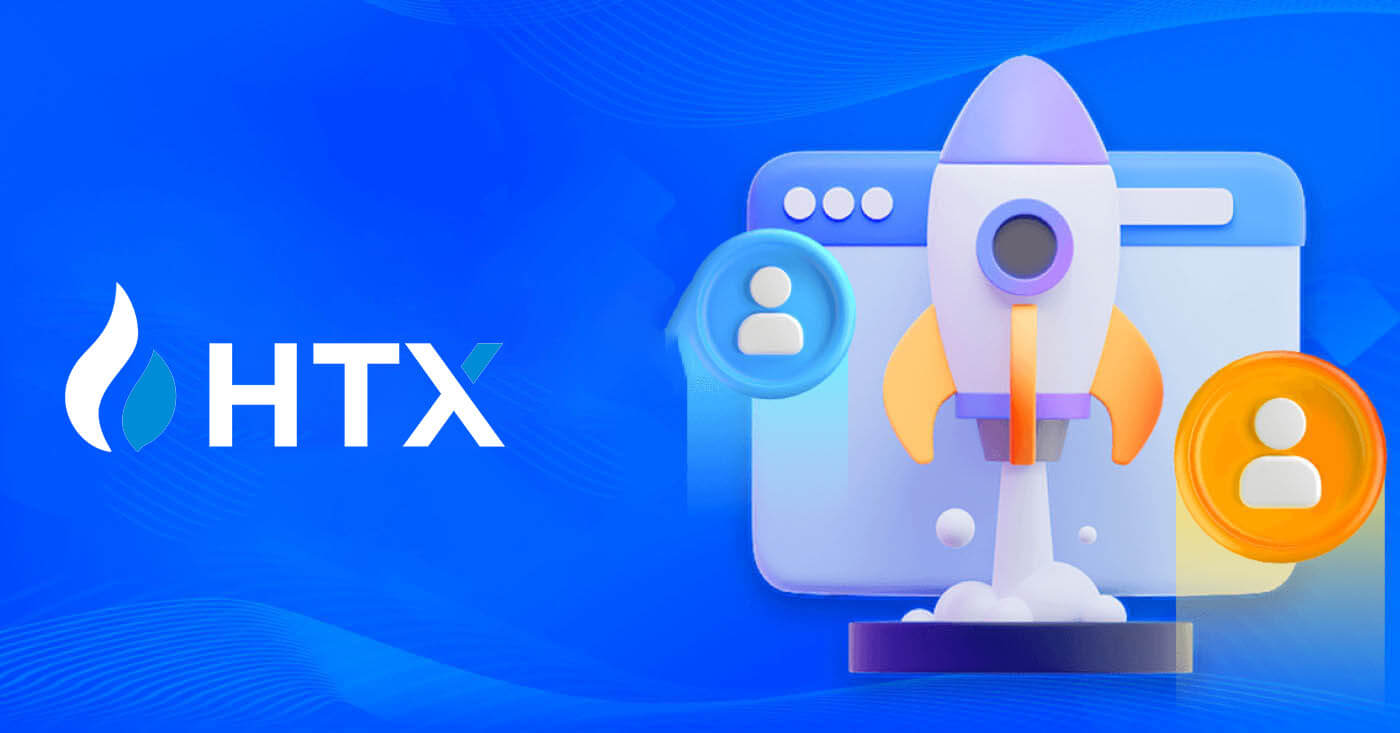
Kaip prisijungti prie HTX paskyros
Kaip prisijungti prie HTX naudojant savo el. pašto adresą ir telefono numerį
1. Eikite į HTX svetainę ir spustelėkite [Prisijungti].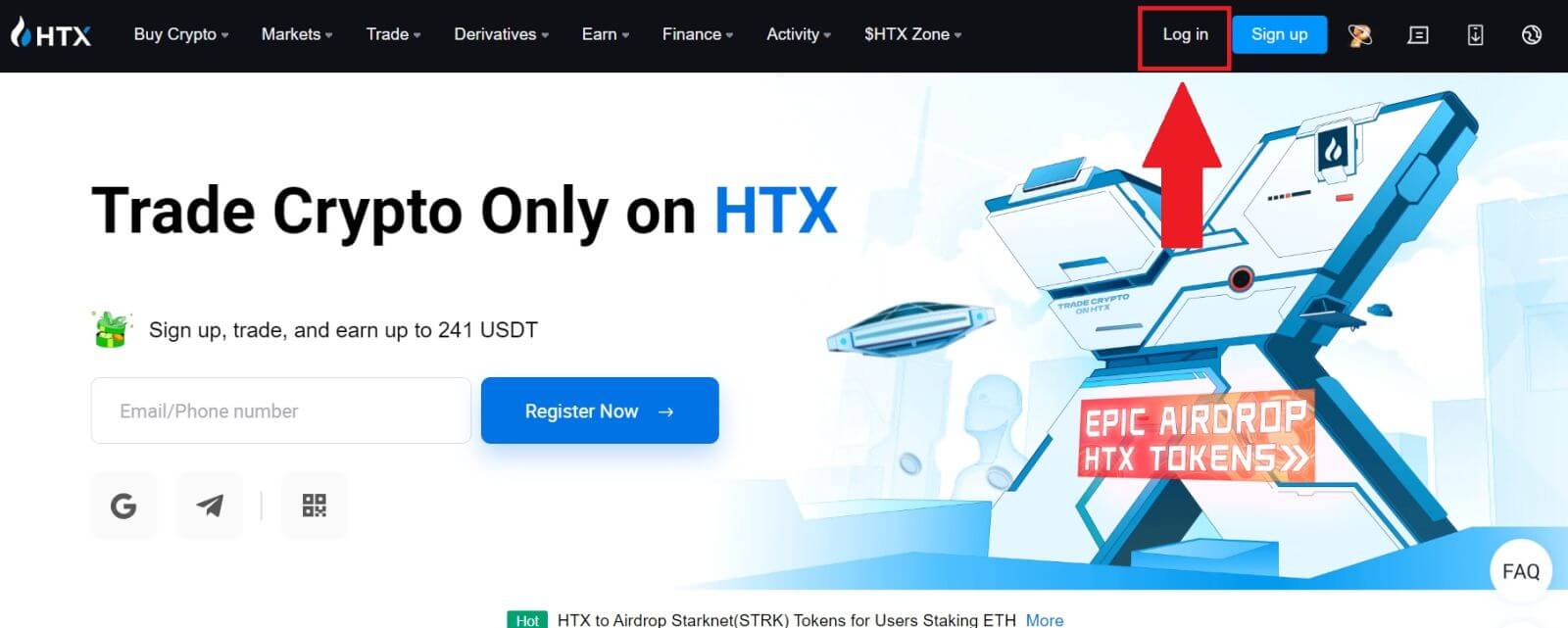
2. Pasirinkite ir įveskite savo el. pašto adresą / telefono numerį , įveskite saugų slaptažodį ir spustelėkite [Prisijungti].
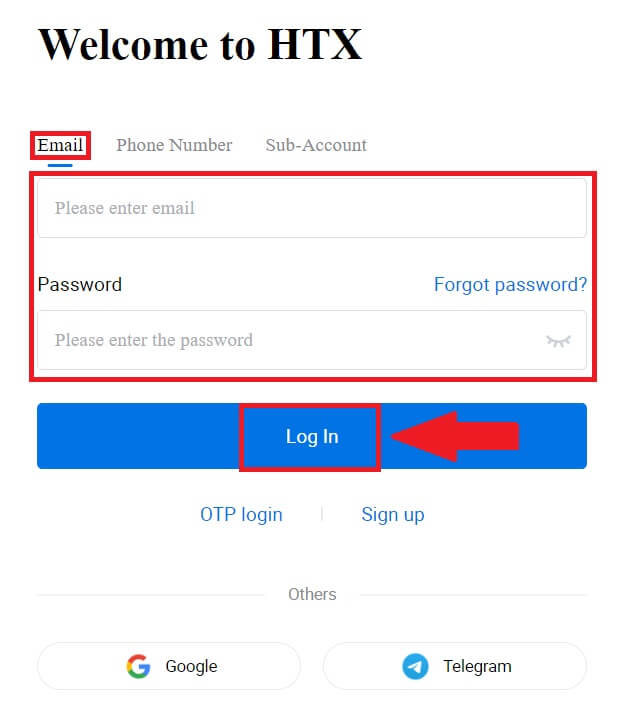
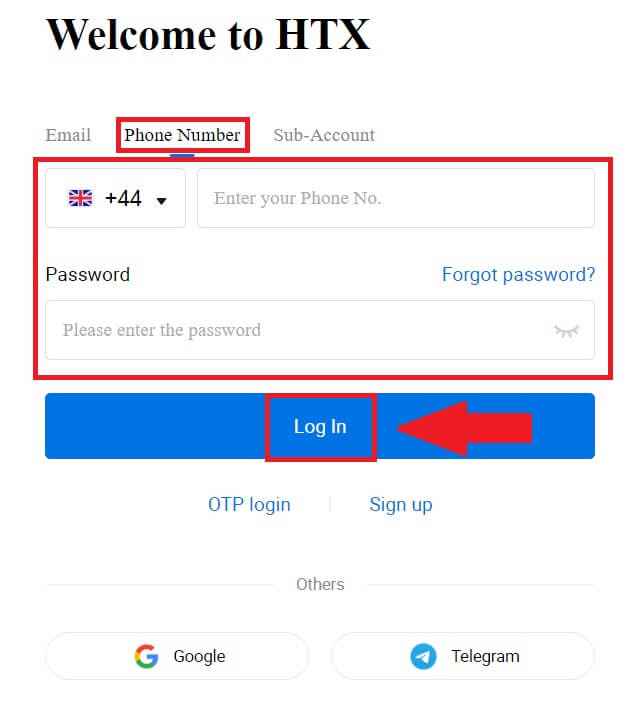
3. Spustelėkite [Spustelėkite, kad išsiųstumėte] , kad gautumėte 6 skaitmenų patvirtinimo kodą į savo el. pašto adresą arba telefono numerį. Įveskite kodą ir spustelėkite [Patvirtinti] , kad tęstumėte.
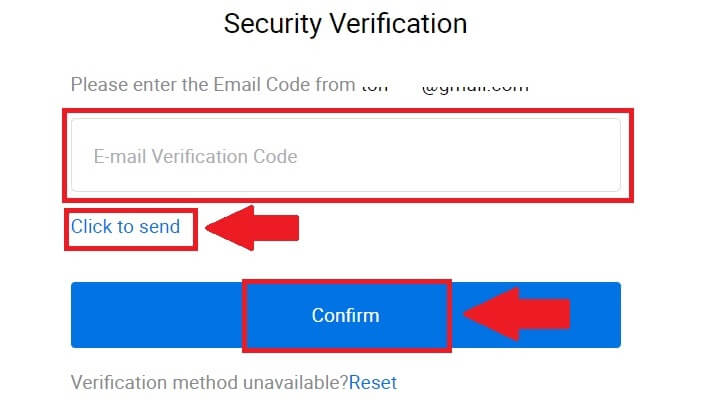
4. Įvedę teisingą patvirtinimo kodą, galėsite sėkmingai naudoti savo HTX paskyrą prekybai.
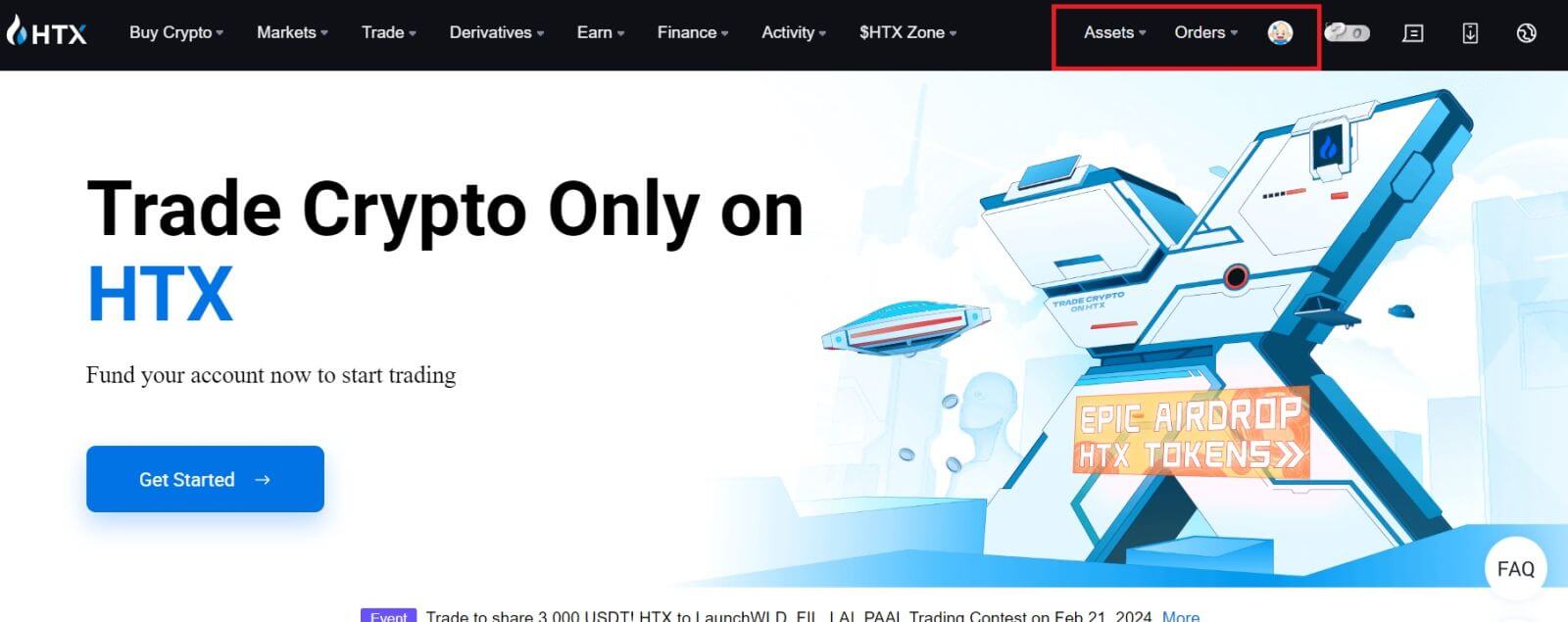
Kaip prisijungti prie HTX naudojant „Google“ paskyrą
1. Eikite į HTX svetainę ir spustelėkite [Prisijungti].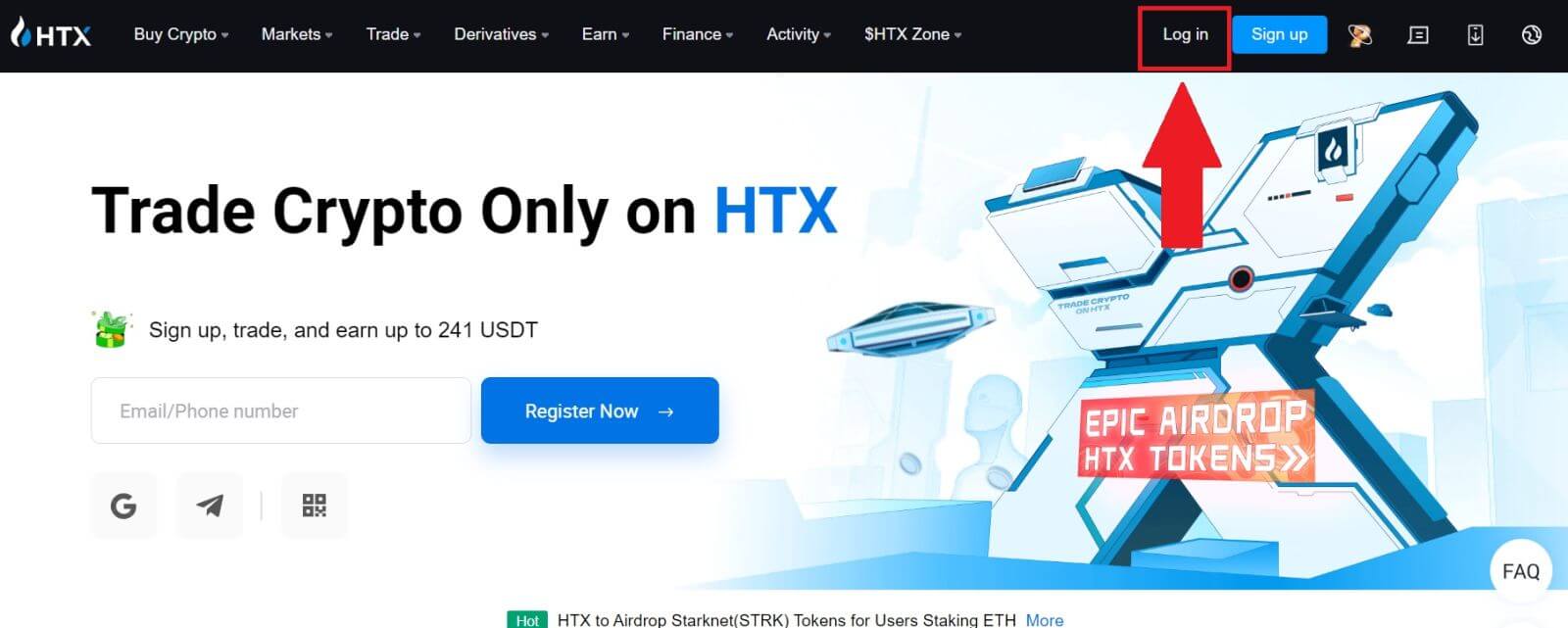
2. Prisijungimo puslapyje rasite įvairių prisijungimo parinkčių. Ieškokite ir pasirinkite mygtuką [Google] .
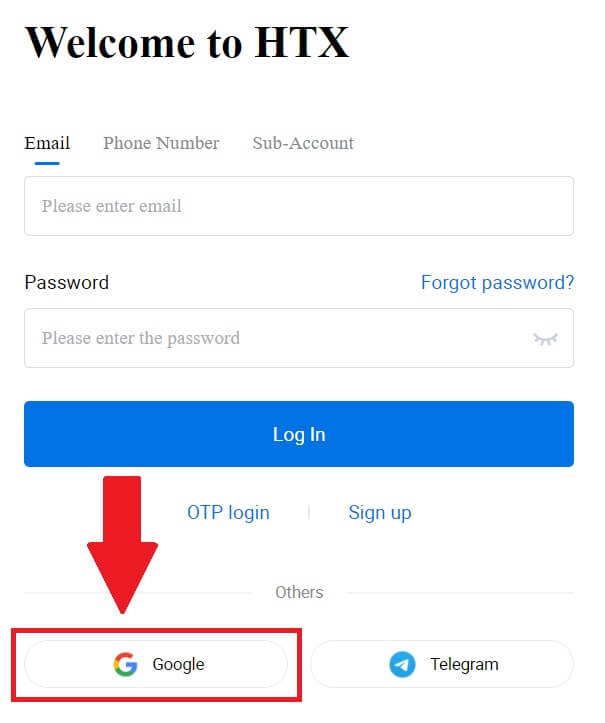 3. Atsiras naujas langas arba iššokantis langas, įveskite Google paskyrą, prie kurios norite prisijungti, ir spustelėkite [Kitas].
3. Atsiras naujas langas arba iššokantis langas, įveskite Google paskyrą, prie kurios norite prisijungti, ir spustelėkite [Kitas].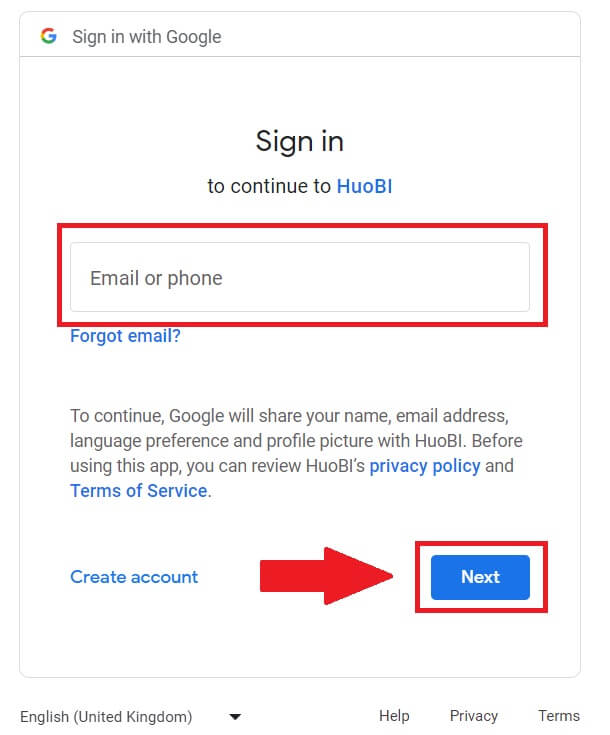
4. Įveskite slaptažodį ir spustelėkite [Kitas].
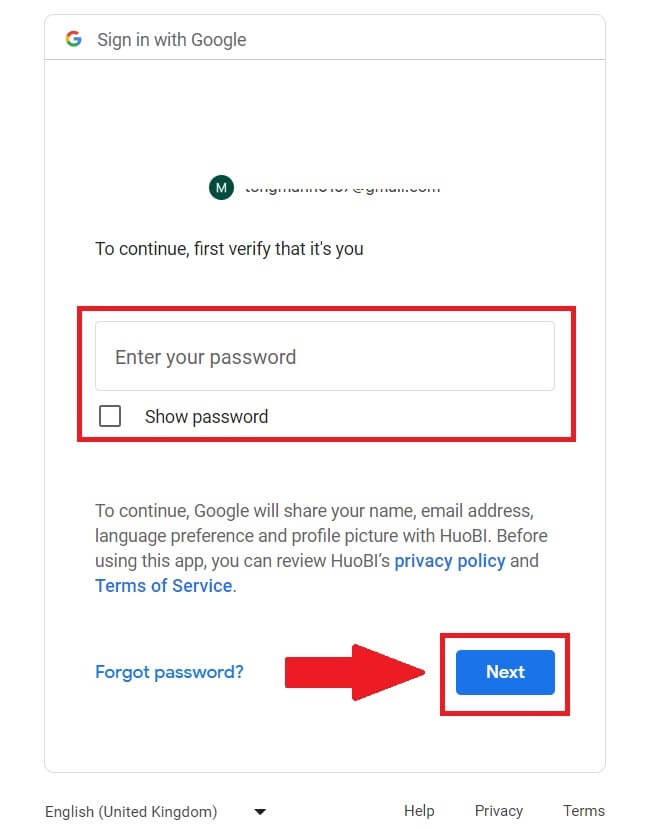
5. Būsite nukreipti į susiejimo puslapį, spustelėkite [Bind an Exiting Account].
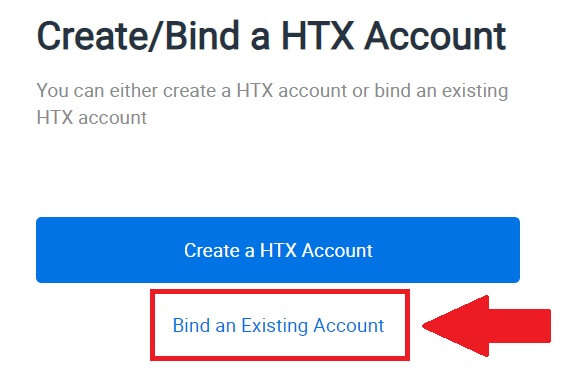
6. Pasirinkite ir įveskite savo el. pašto adresą / telefono numerį ir spustelėkite [Kitas] .
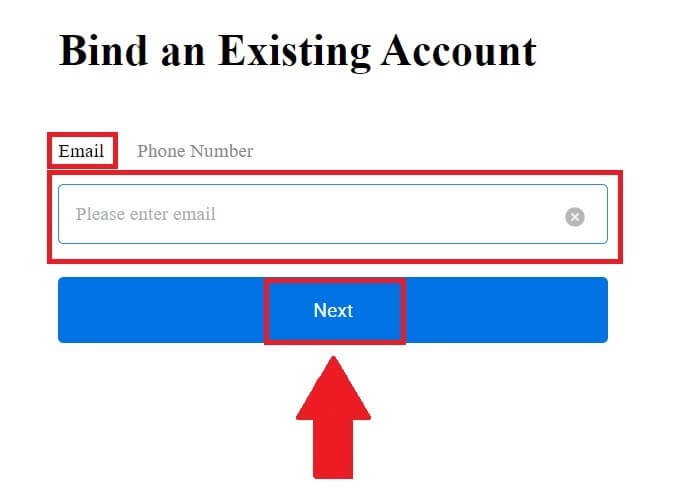
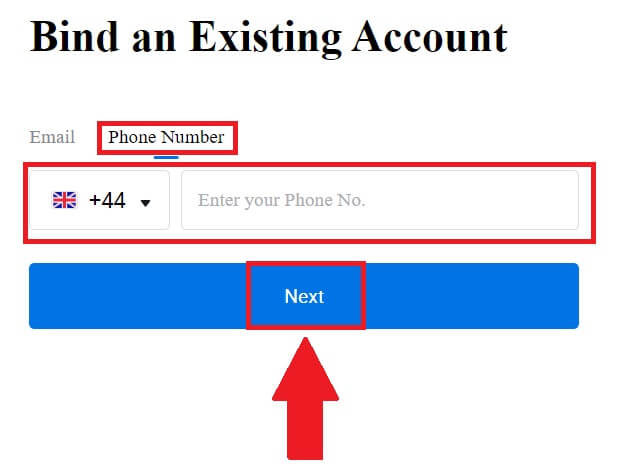
7. Į savo el. laišką arba telefono numerį gausite 6 skaitmenų patvirtinimo kodą. Įveskite kodą ir spustelėkite [Patvirtinti].
Jei negavote jokio patvirtinimo kodo, spustelėkite [Siųsti iš naujo] .
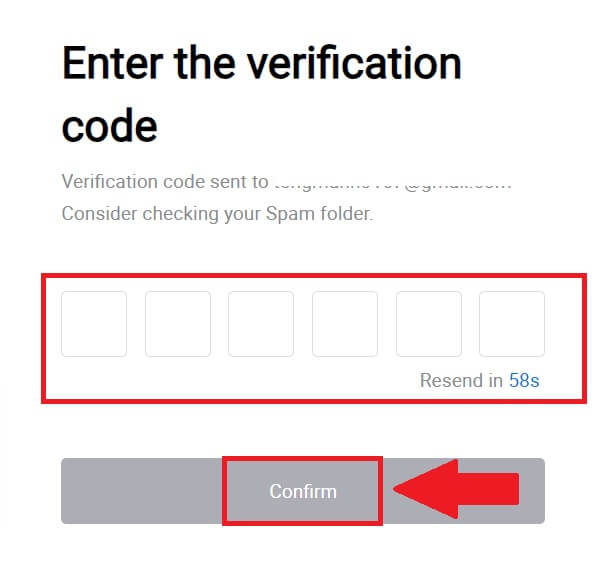
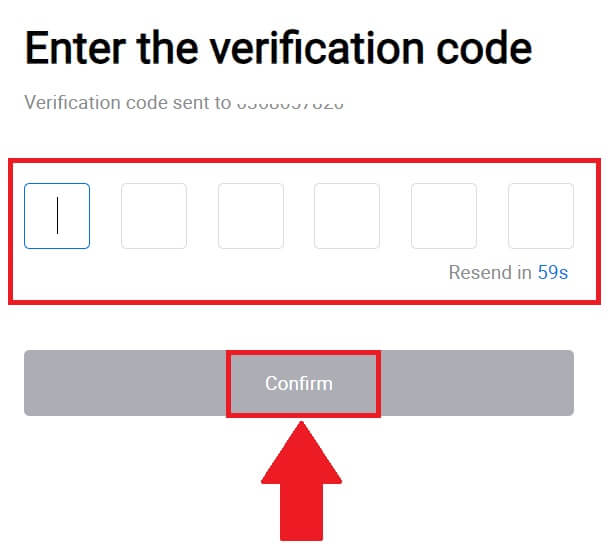 8. Įveskite slaptažodį ir spustelėkite [Patvirtinti].
8. Įveskite slaptažodį ir spustelėkite [Patvirtinti].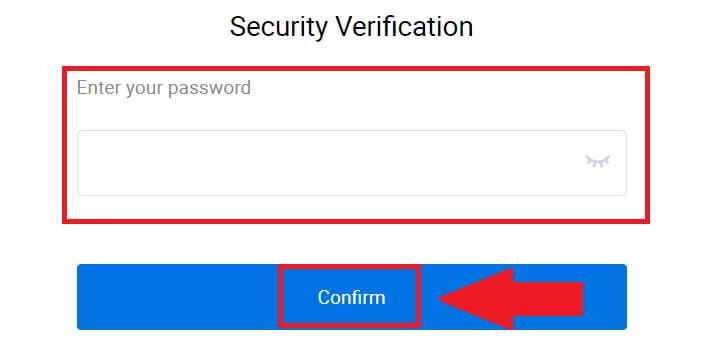
9. Įvedę teisingą slaptažodį, galėsite sėkmingai naudoti savo HTX paskyrą prekybai. 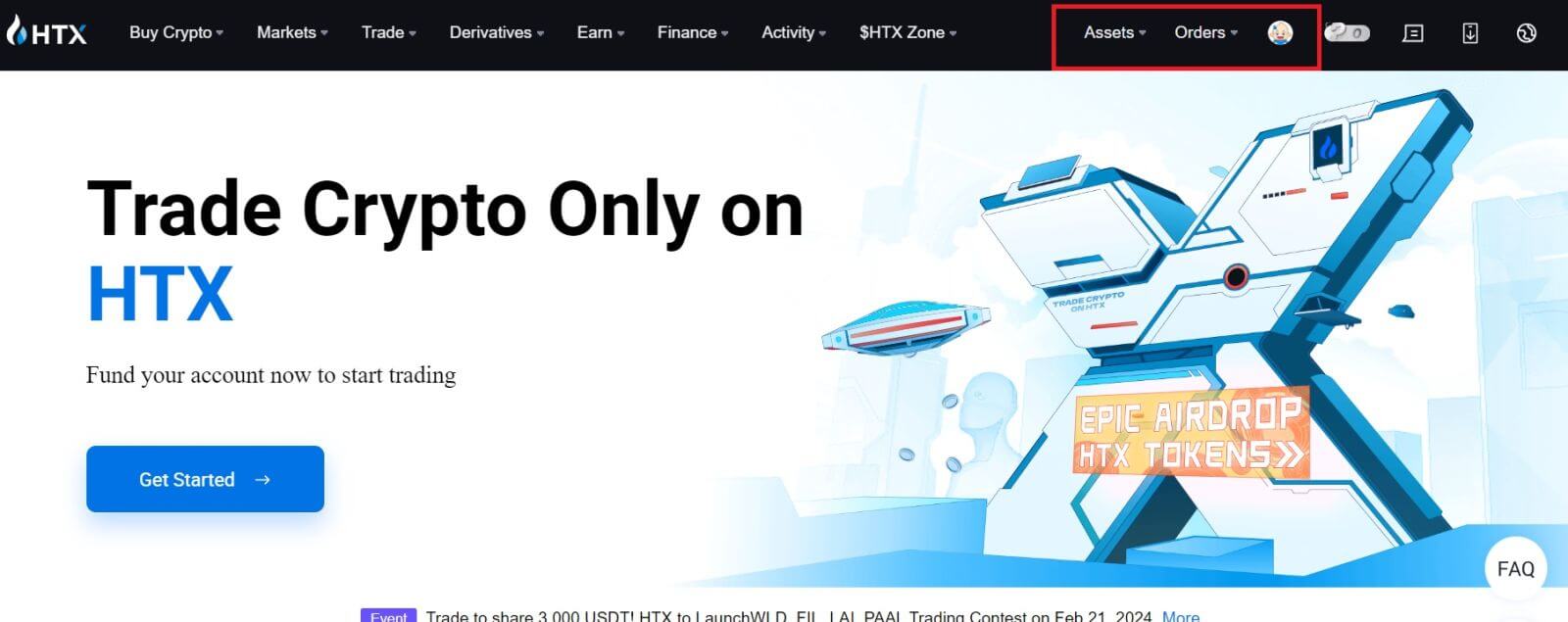
Kaip prisijungti prie HTX naudojant „Telegram“ paskyrą
1. Eikite į HTX svetainę ir spustelėkite [Prisijungti].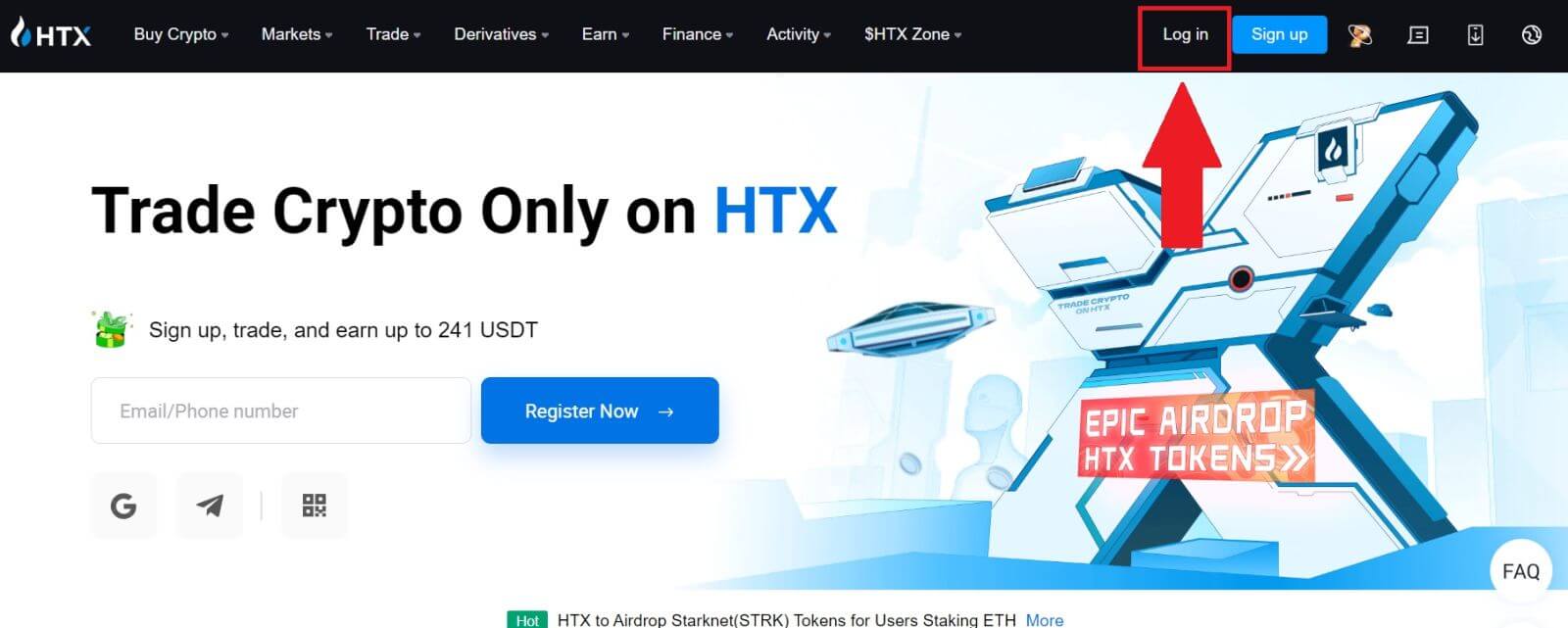
2. Prisijungimo puslapyje rasite įvairių prisijungimo parinkčių. Ieškokite ir pasirinkite mygtuką [Telegram] . 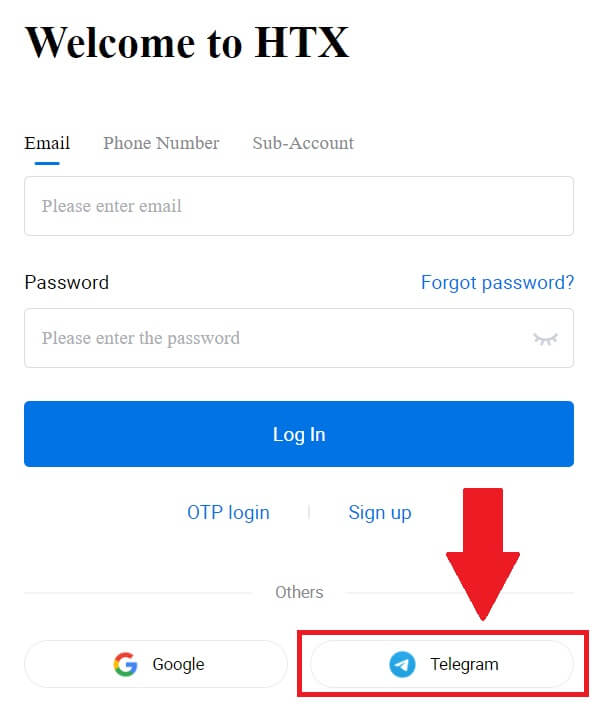 3. Atsiras iššokantis langas. Įveskite savo telefono numerį , kad prisijungtumėte prie HTX, ir spustelėkite [KITAS].
3. Atsiras iššokantis langas. Įveskite savo telefono numerį , kad prisijungtumėte prie HTX, ir spustelėkite [KITAS].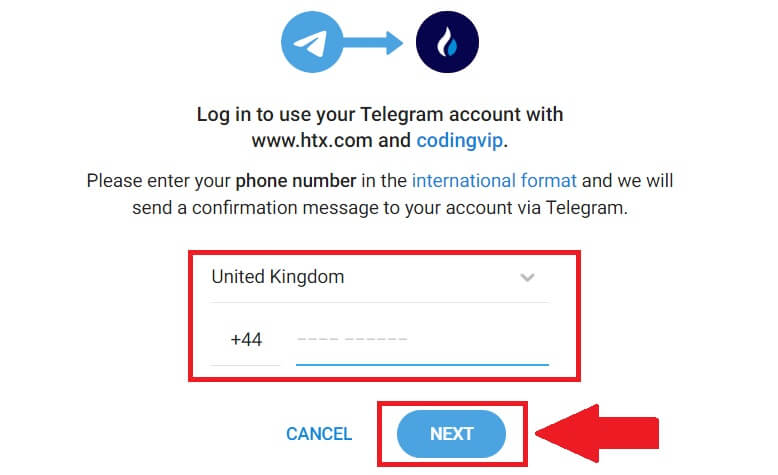
4. Užklausą gausite Telegram programėlėje. Patvirtinkite tą prašymą. 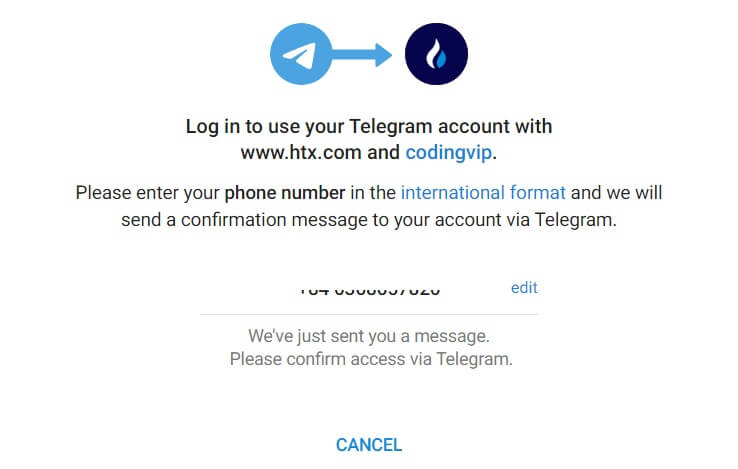
5. Spustelėkite [ACCEPT] , kad toliau registruotumėte HTX naudodami Telegram kredencialus.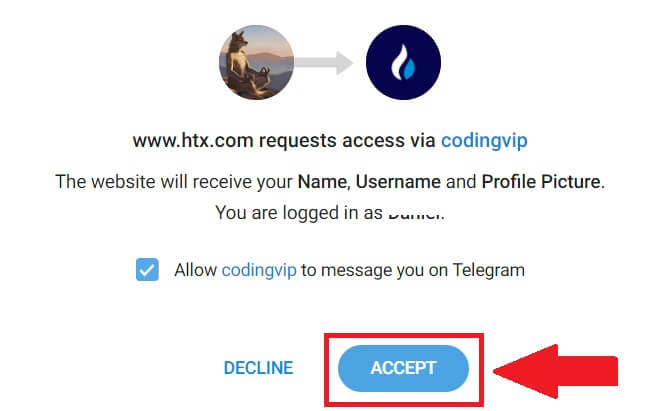
6. Būsite nukreipti į susiejimo puslapį, spustelėkite [Bind an Exiting Account].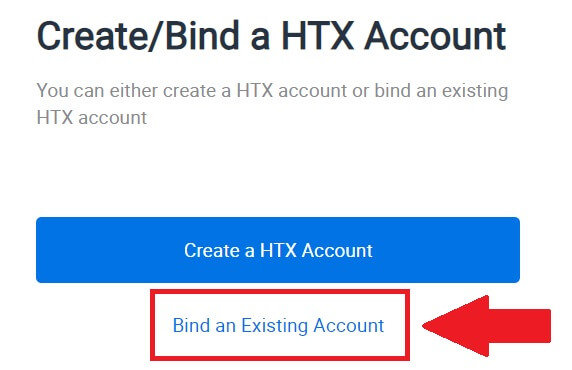
7. Pasirinkite ir įveskite savo el. pašto adresą / telefono numerį ir spustelėkite [Kitas] . 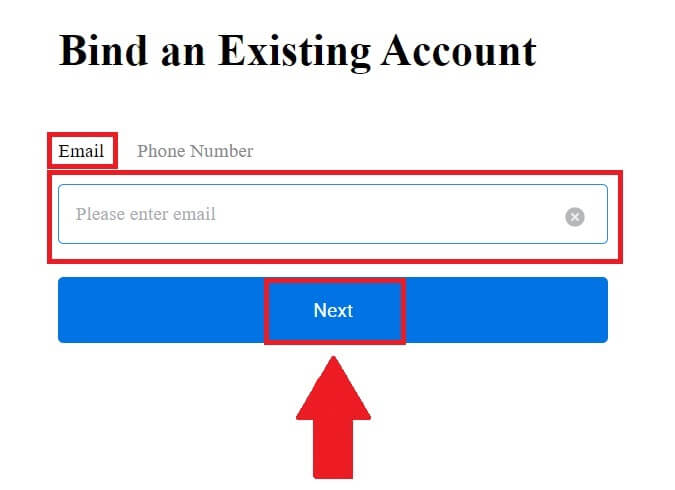
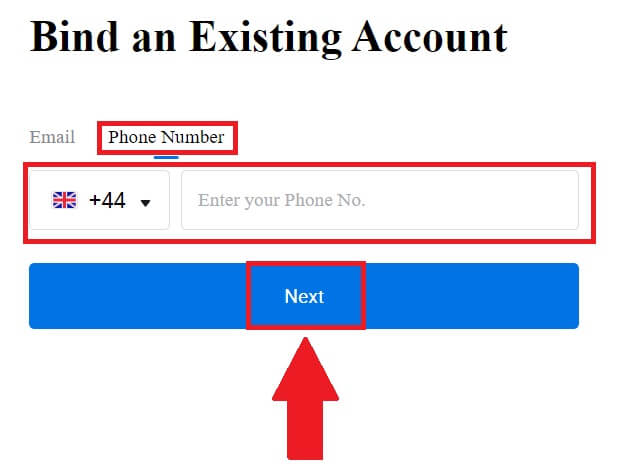
8. Į savo el. laišką arba telefono numerį gausite 6 skaitmenų patvirtinimo kodą. Įveskite kodą ir spustelėkite [Patvirtinti].
Jei negavote jokio patvirtinimo kodo, spustelėkite [Siųsti iš naujo] . 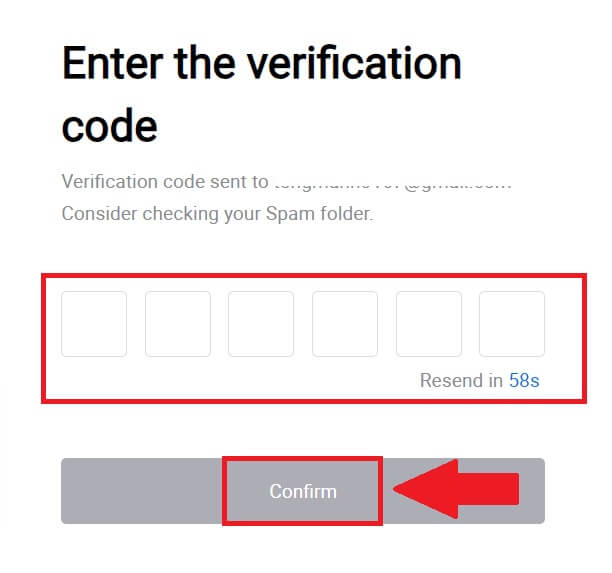
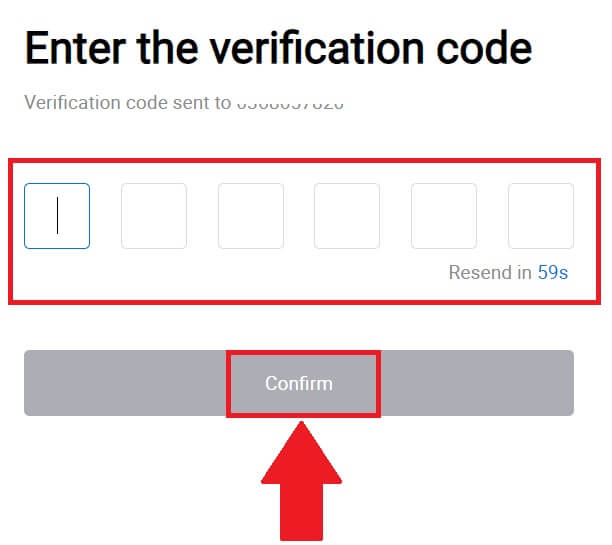 9. Įveskite slaptažodį ir spustelėkite [Patvirtinti].
9. Įveskite slaptažodį ir spustelėkite [Patvirtinti].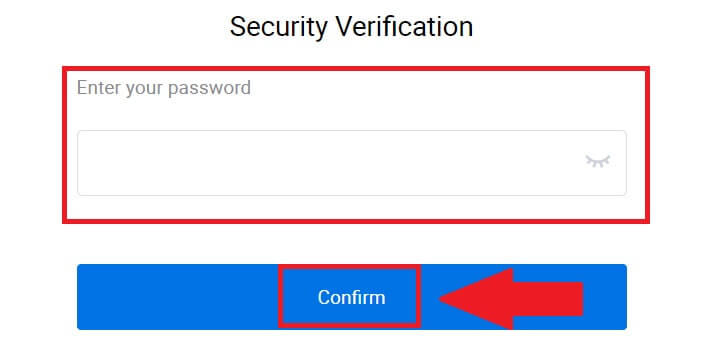
10. Įvedę teisingą slaptažodį, galėsite sėkmingai naudoti savo HTX paskyrą prekybai. 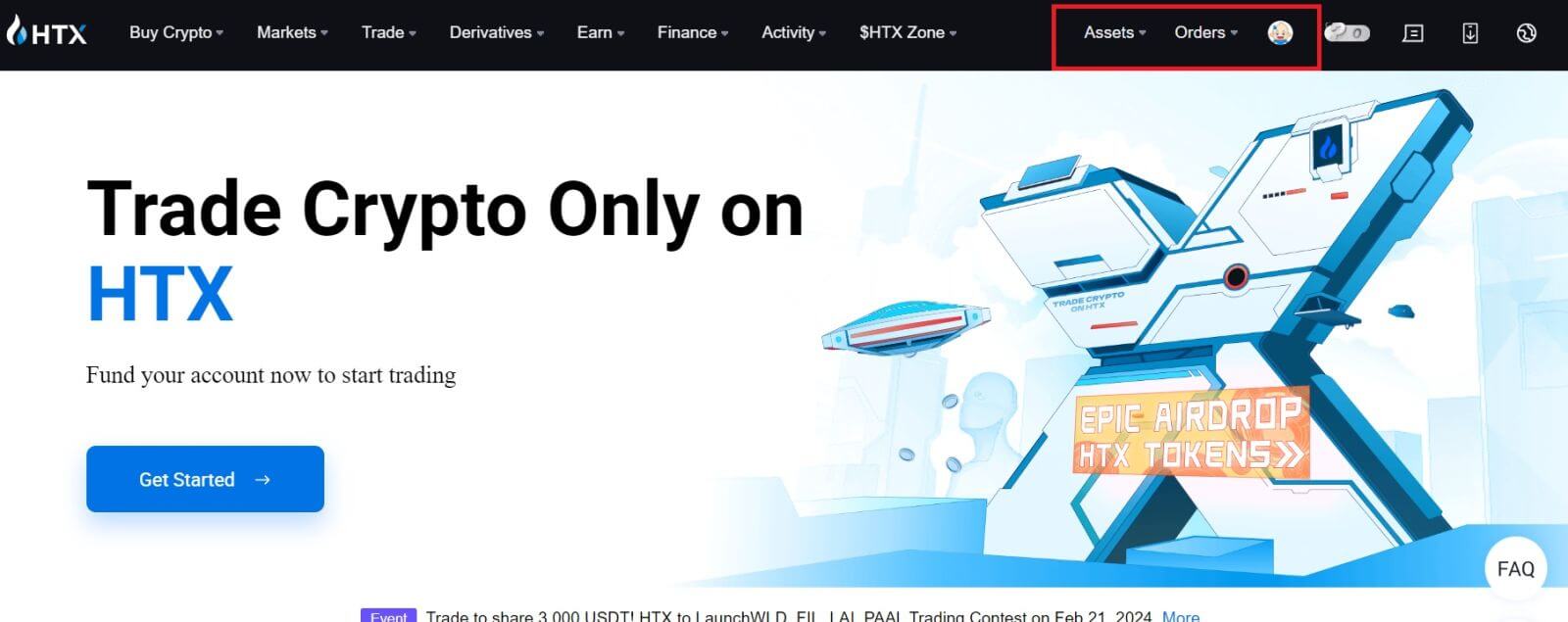
Kaip prisijungti prie HTX programos
1. Norėdami prisijungti prie HTX paskyros prekybai, turite įdiegti HTX programą iš Google Play Store arba App Store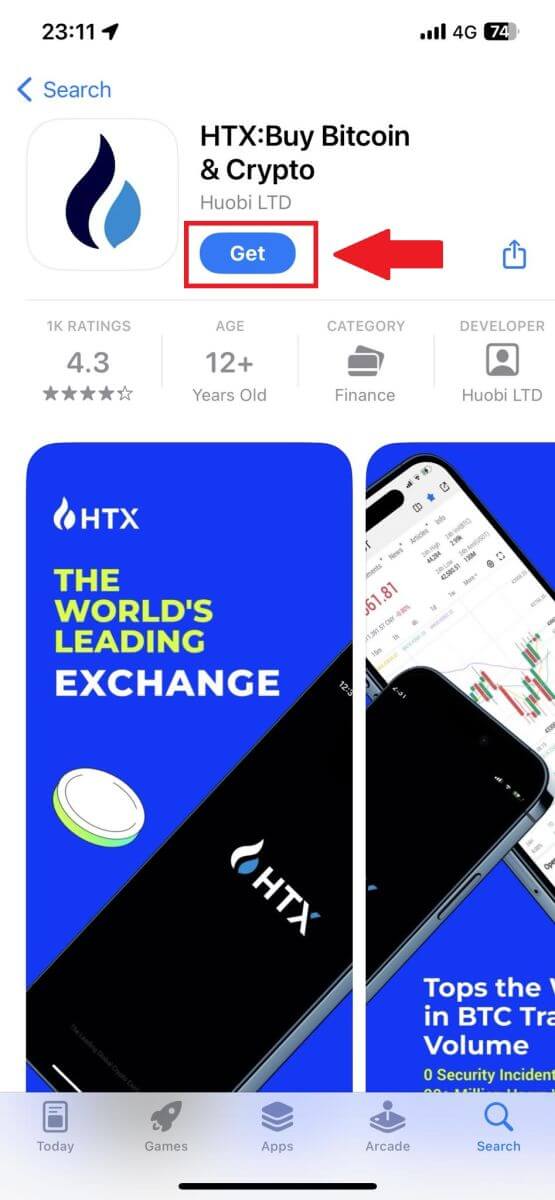
. 2. Atidarykite HTX programėlę ir bakstelėkite [Prisijungti/Registruotis] .
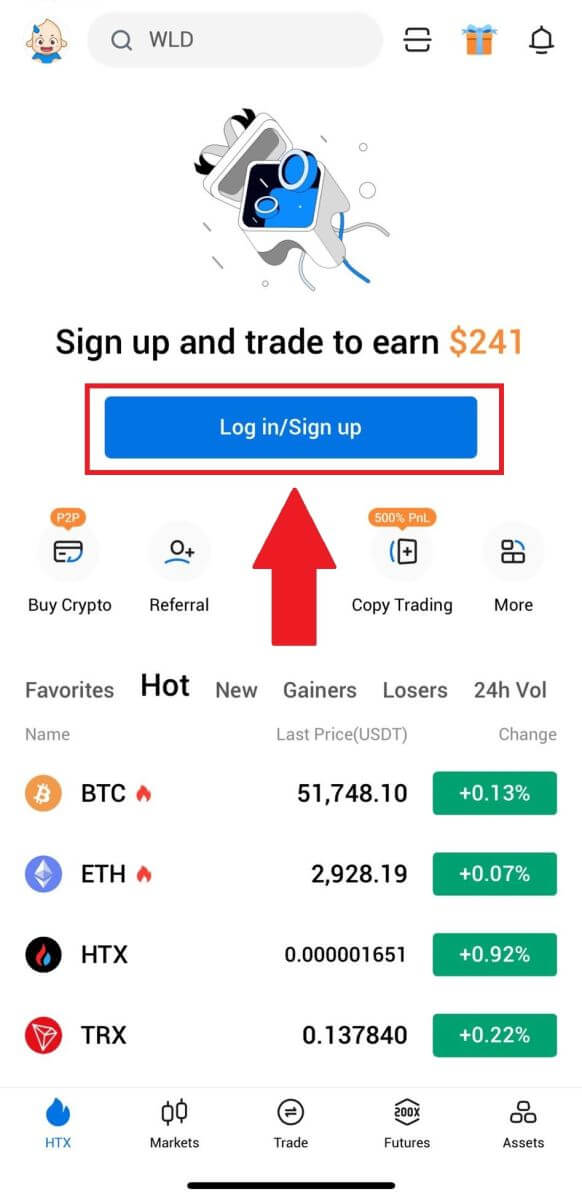
3. Įveskite registruotą el. pašto adresą arba telefono numerį ir bakstelėkite [Kitas].
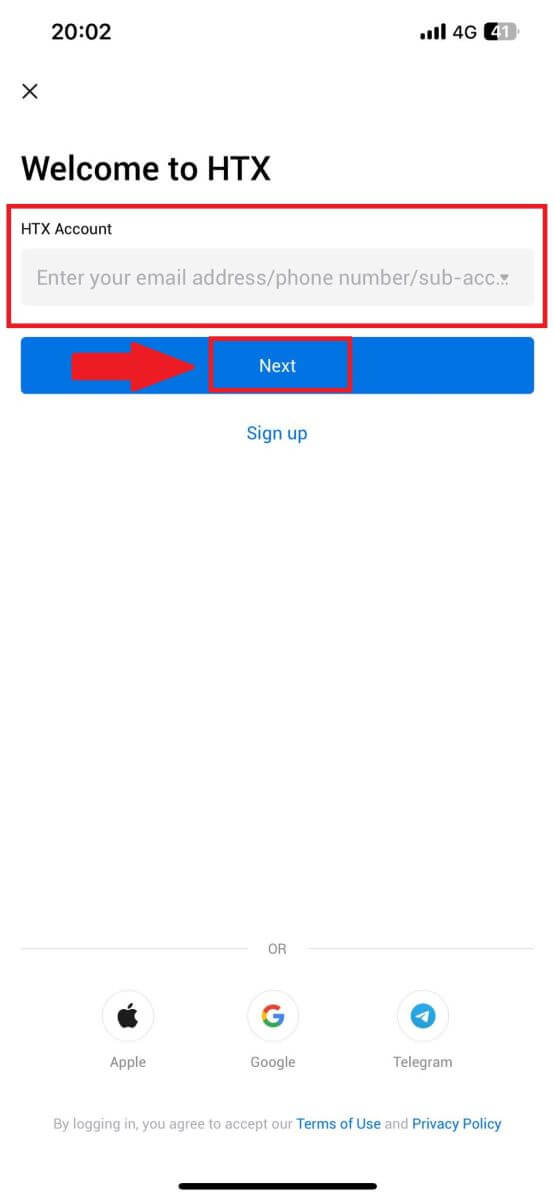
4. Įveskite saugų slaptažodį ir bakstelėkite [Kitas].
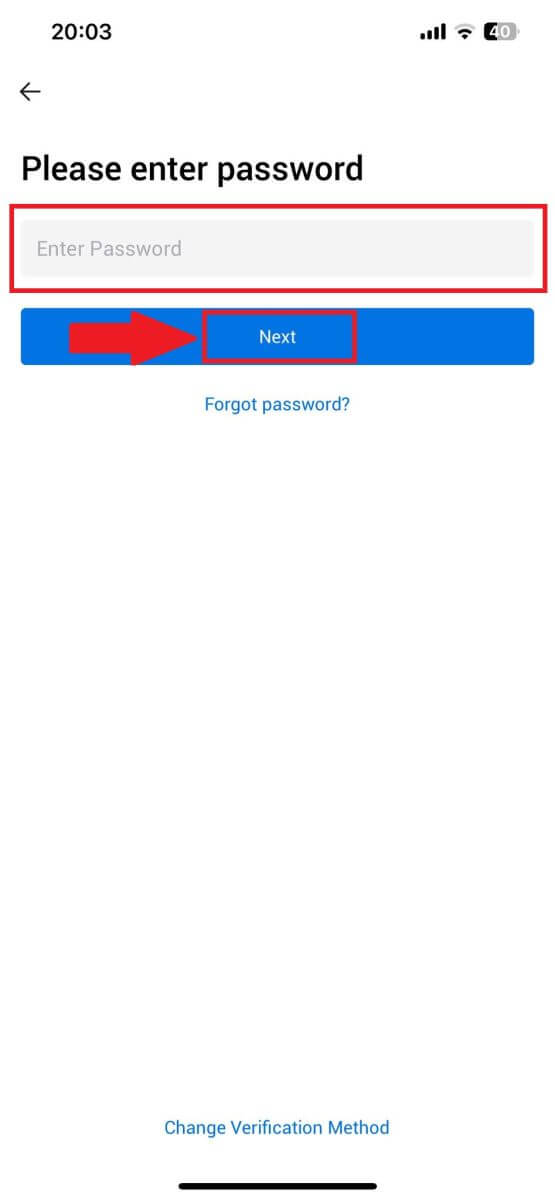
5. Bakstelėkite [Siųsti] , kad gautumėte ir įveskite patvirtinimo kodą. Po to bakstelėkite [Patvirtinti] , kad tęstumėte.
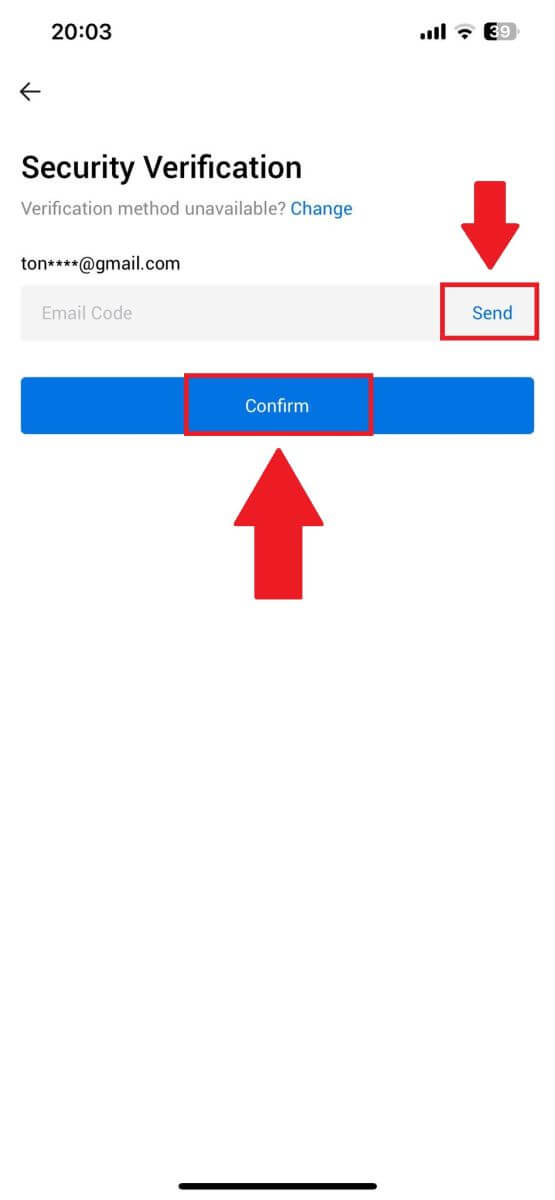
6. Sėkmingai prisijungę gausite prieigą prie savo HTX paskyros naudodami programą. Galėsite peržiūrėti savo portfelį, prekiauti kriptovaliutomis, patikrinti likučius ir pasiekti įvairias platformos siūlomas funkcijas.
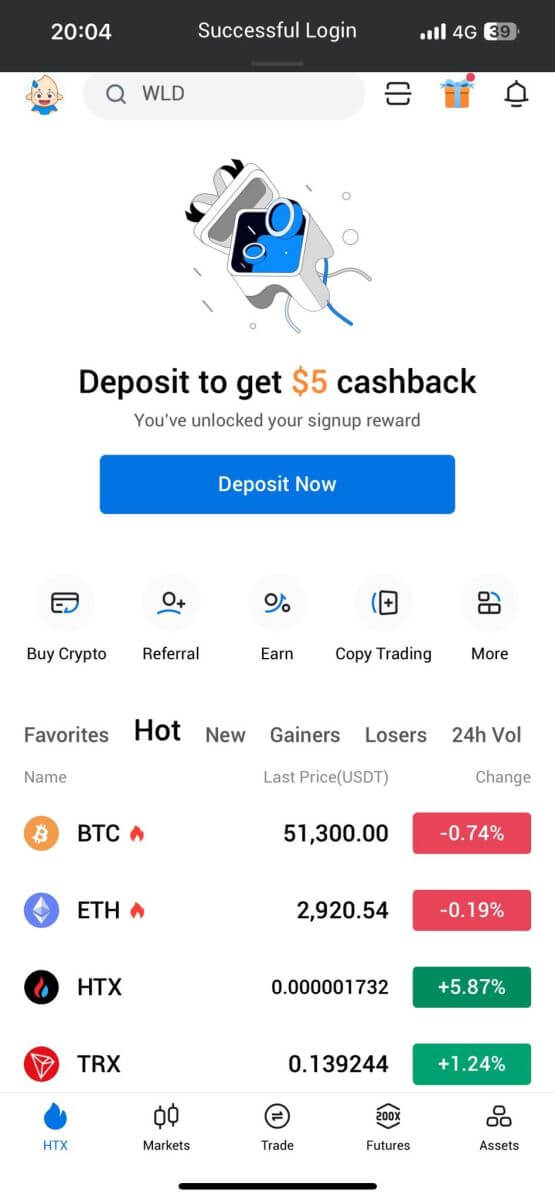
Arba galite prisijungti prie HTX programos kitais būdais.
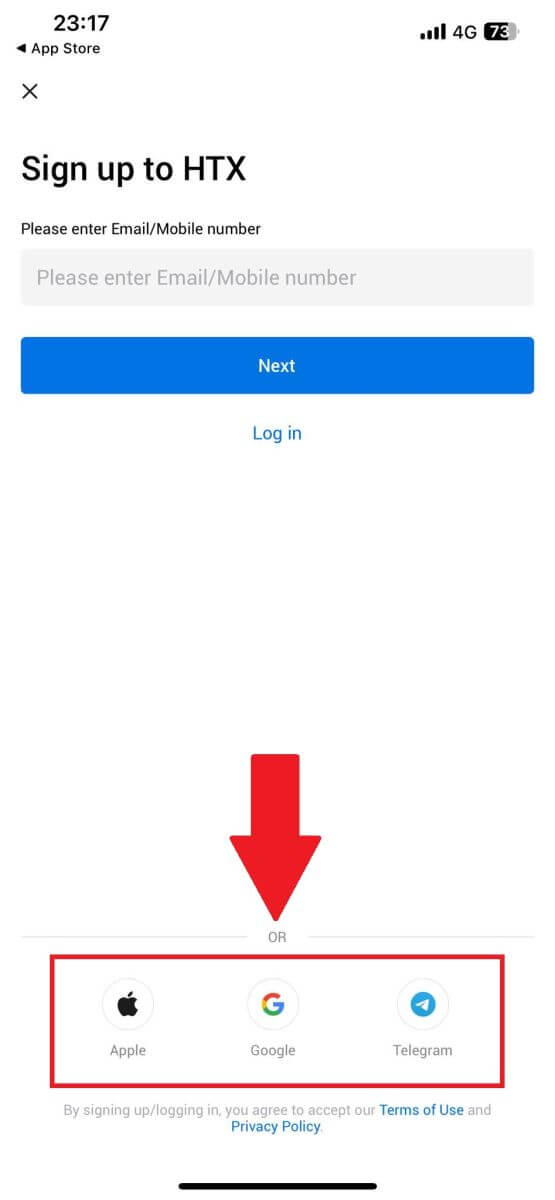
Pamiršau slaptažodį iš HTX paskyros
Galite iš naujo nustatyti paskyros slaptažodį HTX svetainėje arba programėlėje. Atminkite, kad saugumo sumetimais pinigų išėmimai iš jūsų paskyros bus sustabdyti 24 valandoms po slaptažodžio nustatymo iš naujo.1. Eikite į HTX svetainę ir spustelėkite [Prisijungti].
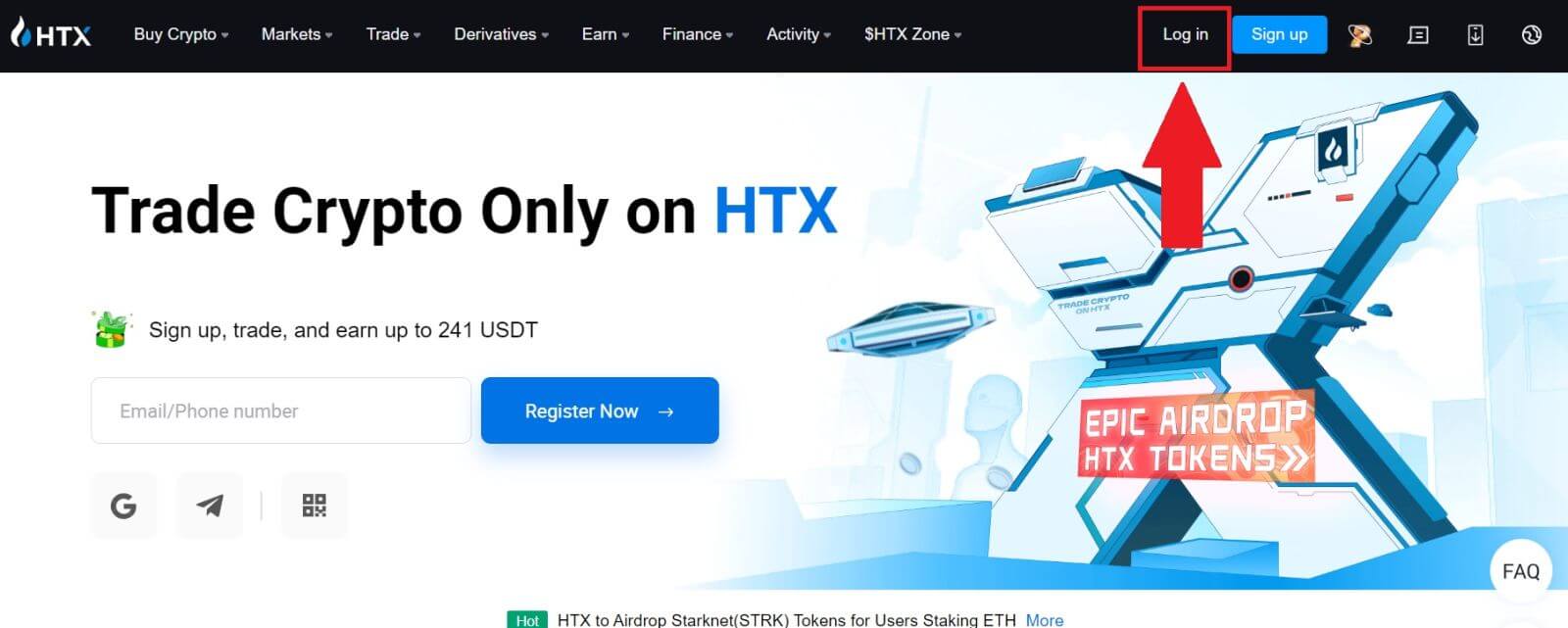
2. Prisijungimo puslapyje spustelėkite [Pamiršote slaptažodį?].
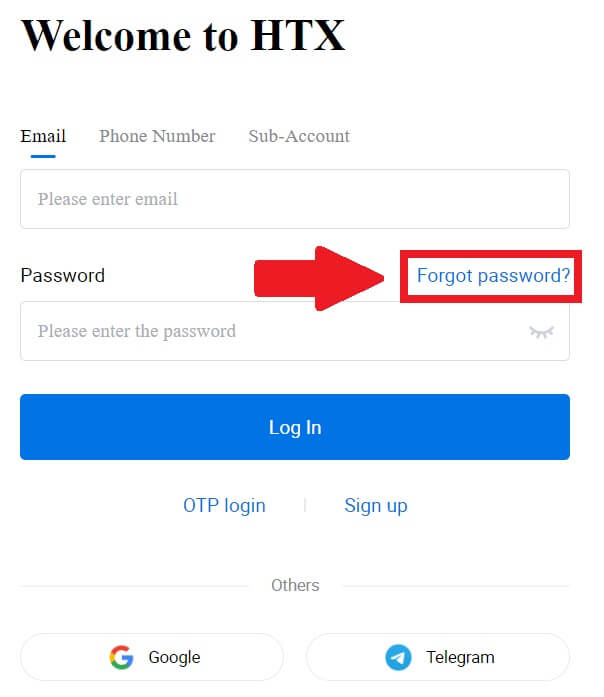
3. Įveskite el. pašto adresą arba telefono numerį, kurį norite nustatyti iš naujo, ir spustelėkite [Pateikti].
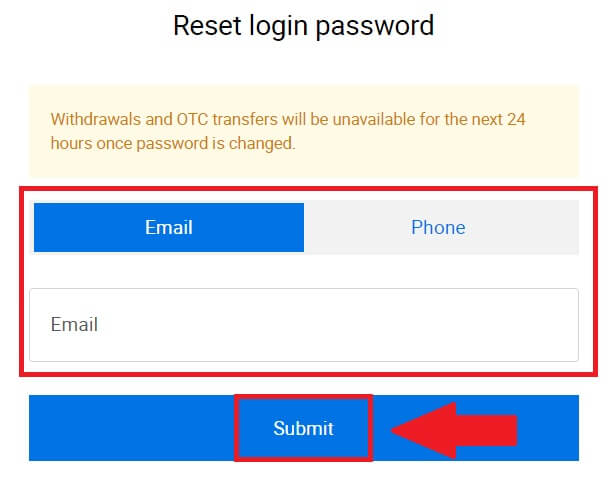
4. Spustelėkite, kad patvirtintumėte ir užbaigtumėte galvosūkį, kad tęstumėte.
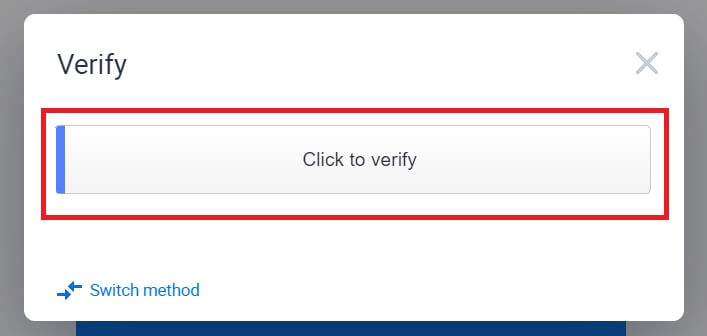
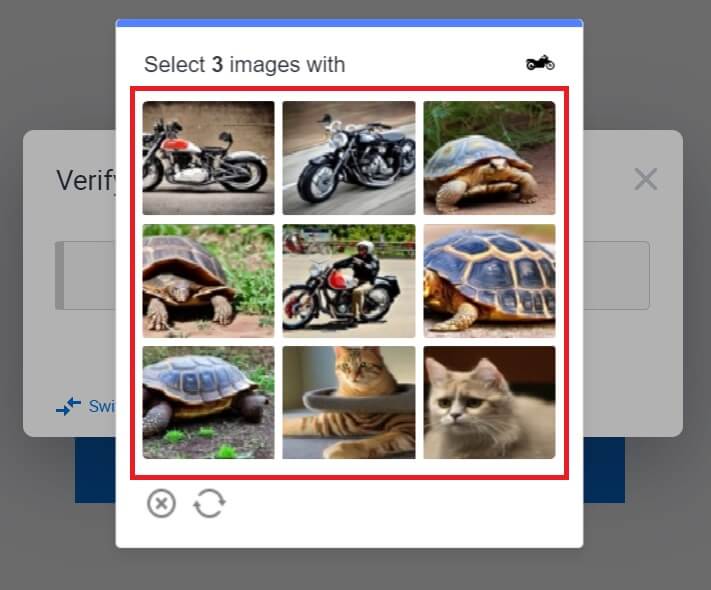 5. Įveskite el. pašto patvirtinimo kodą spustelėdami [Spustelėkite, kad išsiųstumėte] ir užpildydami „Google Authenticator“ kodą, tada spustelėdami [Patvirtinti] .
5. Įveskite el. pašto patvirtinimo kodą spustelėdami [Spustelėkite, kad išsiųstumėte] ir užpildydami „Google Authenticator“ kodą, tada spustelėdami [Patvirtinti] . 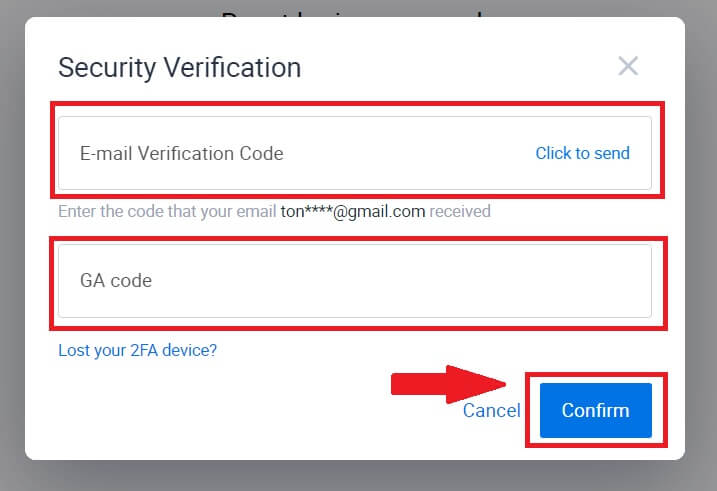
6. Įveskite ir patvirtinkite naują slaptažodį, tada spustelėkite [Pateikti].
Po to sėkmingai pakeitėte paskyros slaptažodį. Norėdami prisijungti prie paskyros, naudokite naują slaptažodį.
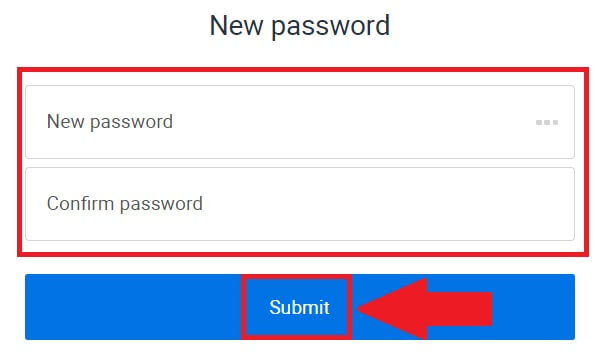
Jei naudojate programą, spustelėkite [Pamiršote slaptažodį?], kaip nurodyta toliau.
1. Atidarykite HTX programėlę ir bakstelėkite [Prisijungti/Registruotis] .
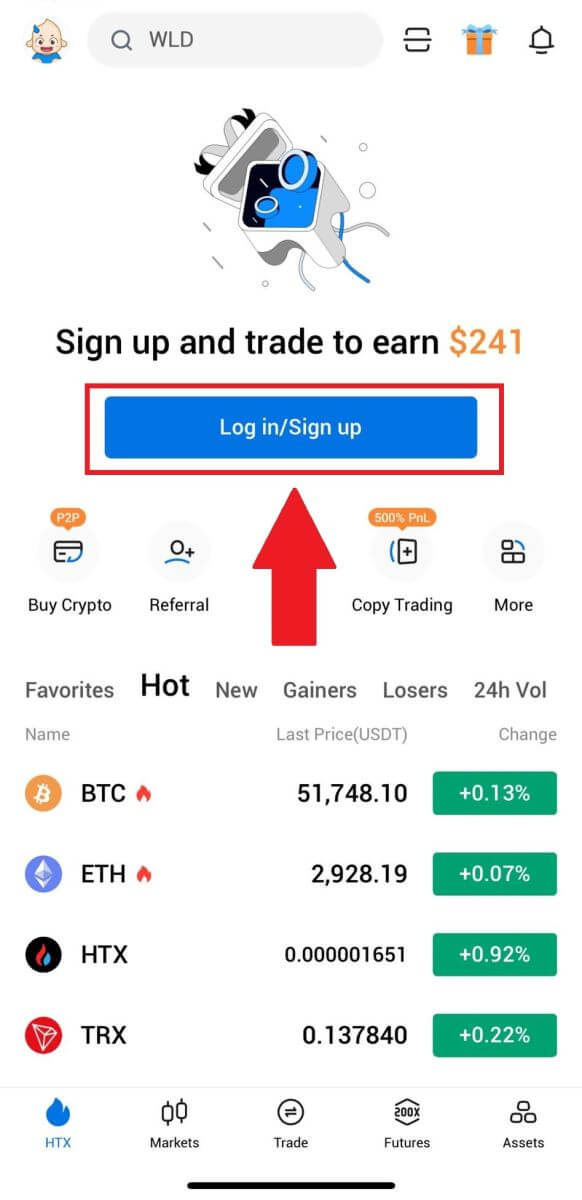
2. Įveskite savo registruotą el. pašto adresą arba telefono numerį ir bakstelėkite [Kitas].
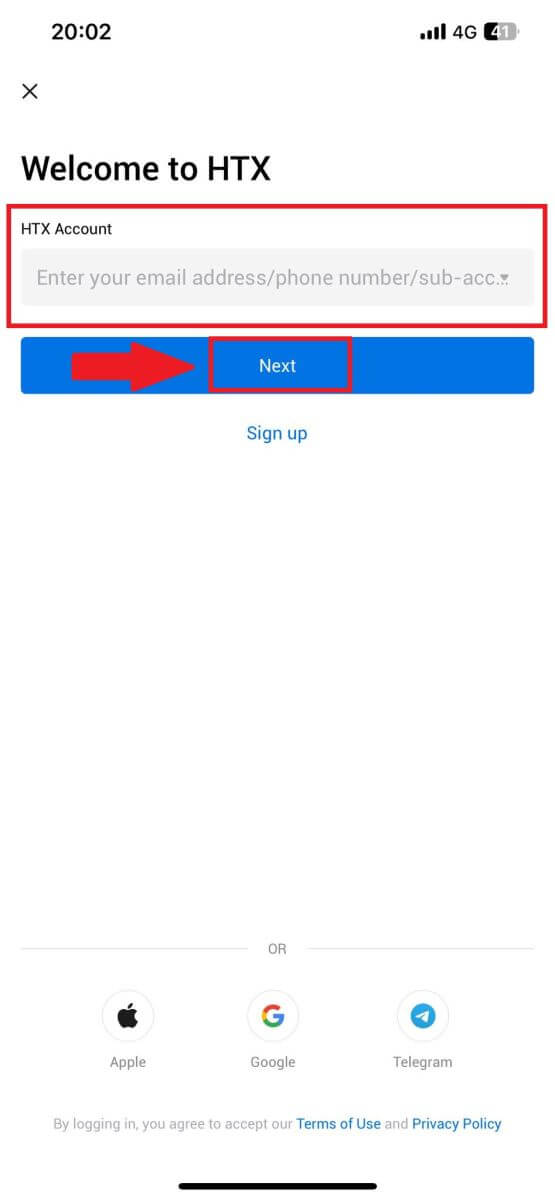
3. Slaptažodžio įvedimo puslapyje bakstelėkite [Pamiršote slaptažodį?].
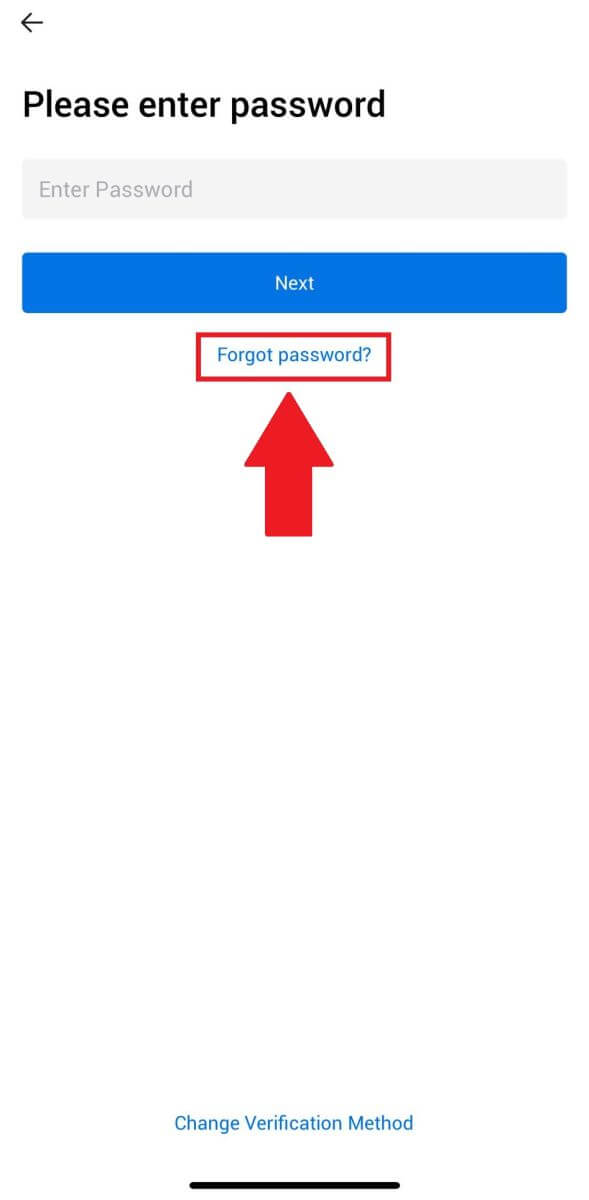
4. Įveskite savo el. pašto adresą arba telefono numerį ir bakstelėkite [Siųsti patvirtinimo kodą].
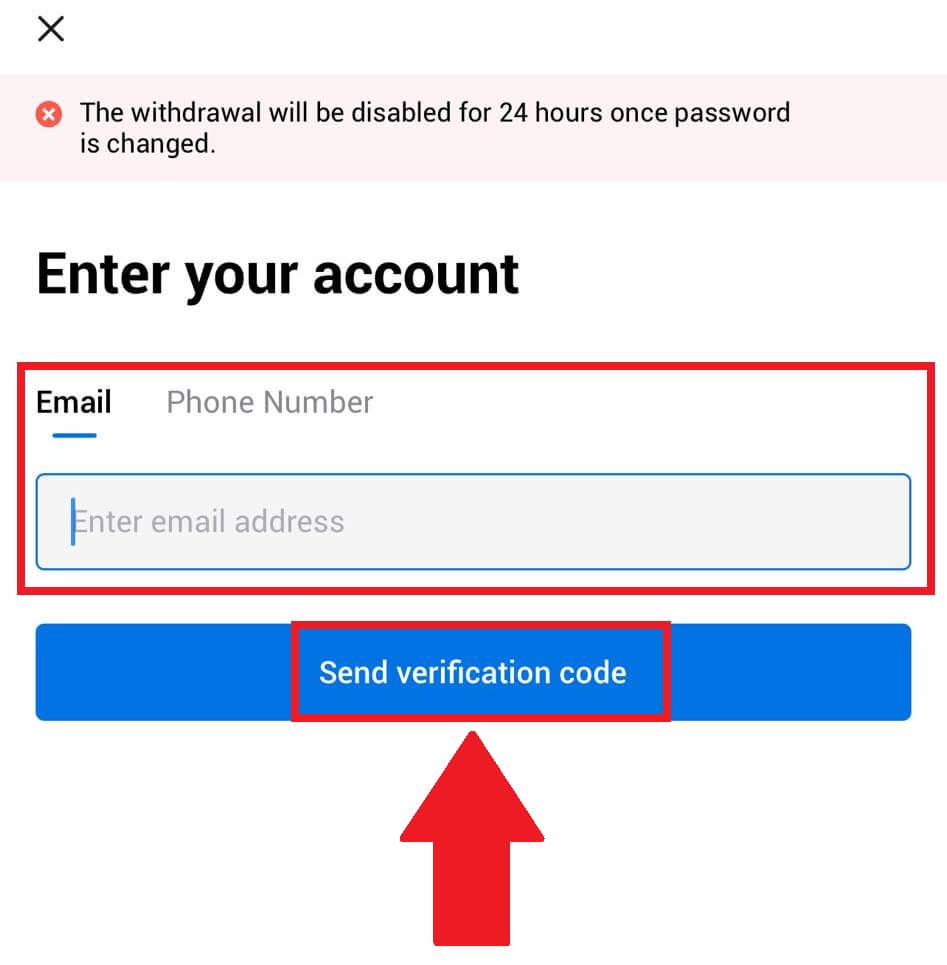
5. Jei norite tęsti, įveskite 6 skaitmenų patvirtinimo kodą , kuris buvo išsiųstas jūsų el. pašto adresu arba telefono numeriu.
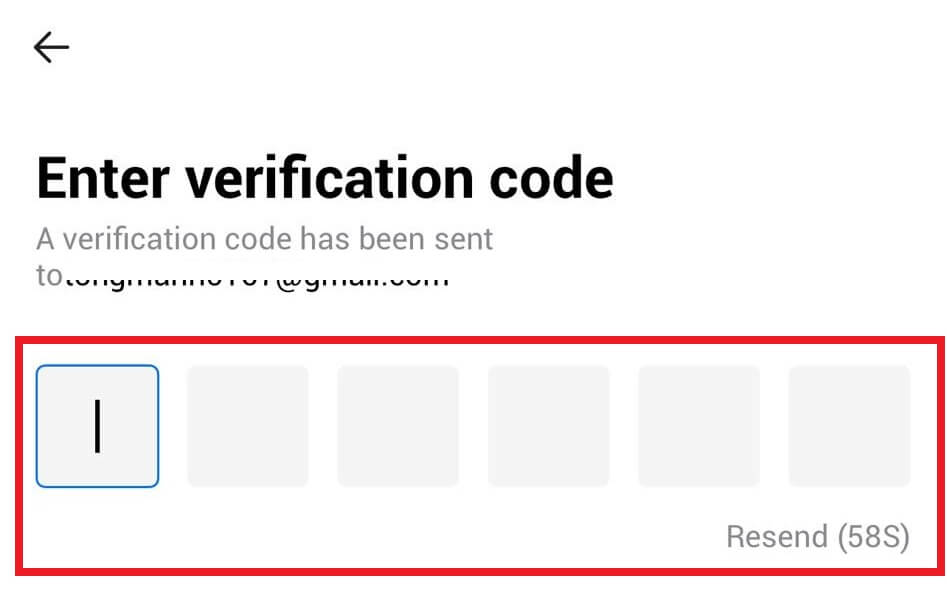
6. Įveskite „Google Authenticator“ kodą, tada bakstelėkite [Patvirtinti].
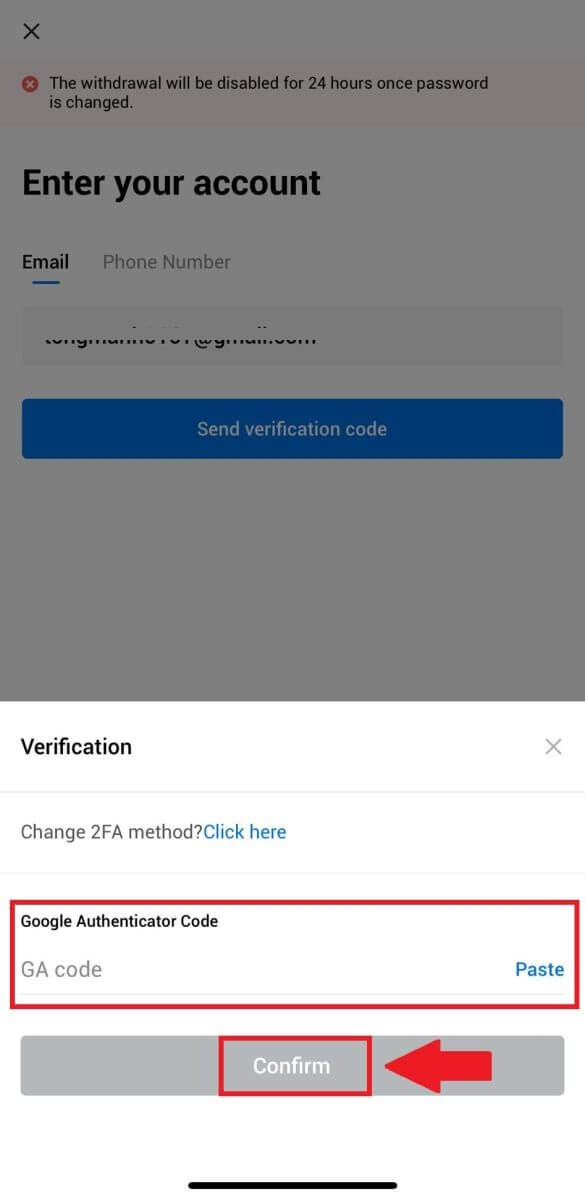
7. Įveskite ir patvirtinkite naują slaptažodį, tada bakstelėkite [Atlikta].
Po to sėkmingai pakeitėte paskyros slaptažodį. Norėdami prisijungti prie paskyros, naudokite naują slaptažodį.
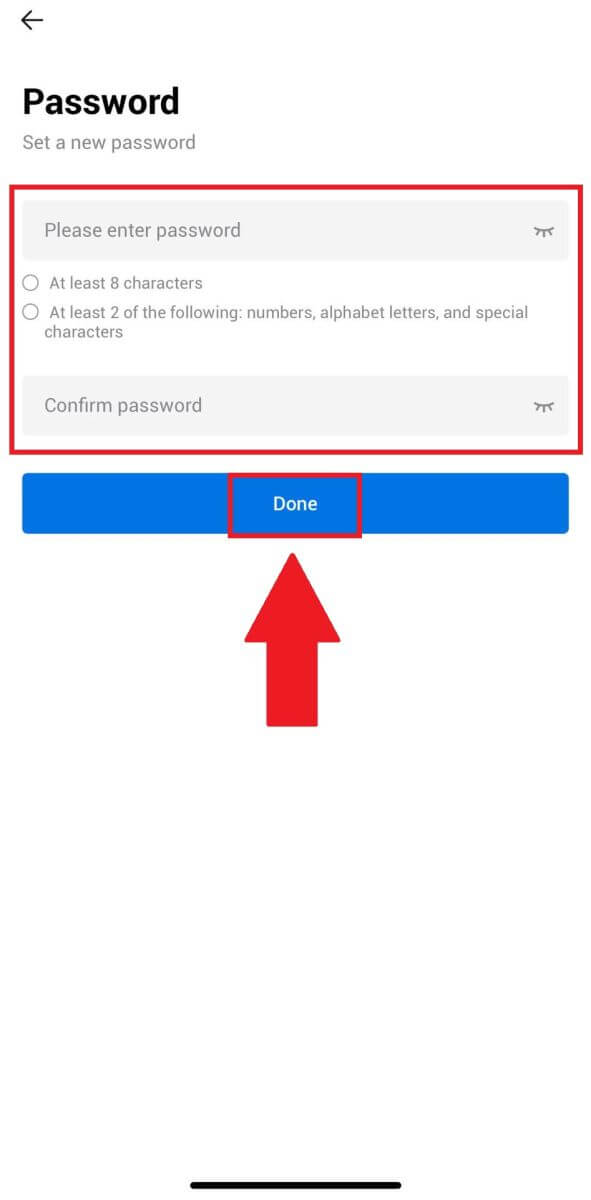
Dažnai užduodami klausimai (DUK)
Kas yra dviejų veiksnių autentifikavimas?
Dviejų faktorių autentifikavimas (2FA) yra papildomas el. pašto patvirtinimo ir paskyros slaptažodžio saugos sluoksnis. Įjungę 2FA, atlikdami tam tikrus veiksmus HTX platformoje turėsite pateikti 2FA kodą.
Kaip veikia TOTP?
Dviejų faktorių autentifikavimui HTX naudoja laiko pagrįstą vienkartinį slaptažodį (TOTP), kuris apima laikiną unikalų vienkartinį 6 skaitmenų kodą*, kuris galioja tik 30 sekundžių. Turėsite įvesti šį kodą, kad atliktumėte veiksmus, turinčius įtakos jūsų turtui ar asmeninei informacijai platformoje.
*Atminkite, kad kodą turi sudaryti tik skaičiai.
Kaip susieti „Google Authenticator“ (2FA)?
1. Eikite į HTX svetainę ir spustelėkite profilio piktogramą. 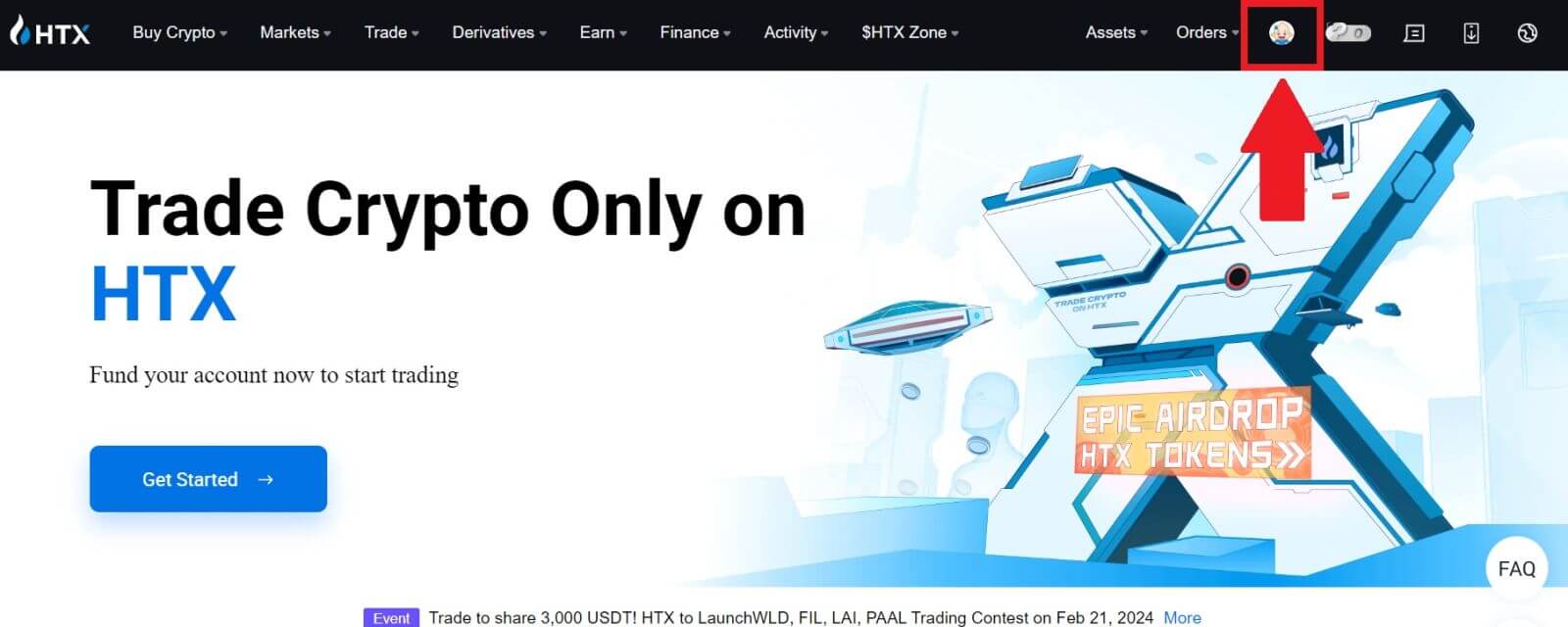
2. Slinkite žemyn iki „Google Authenticator“ skilties, spustelėkite [Nuoroda].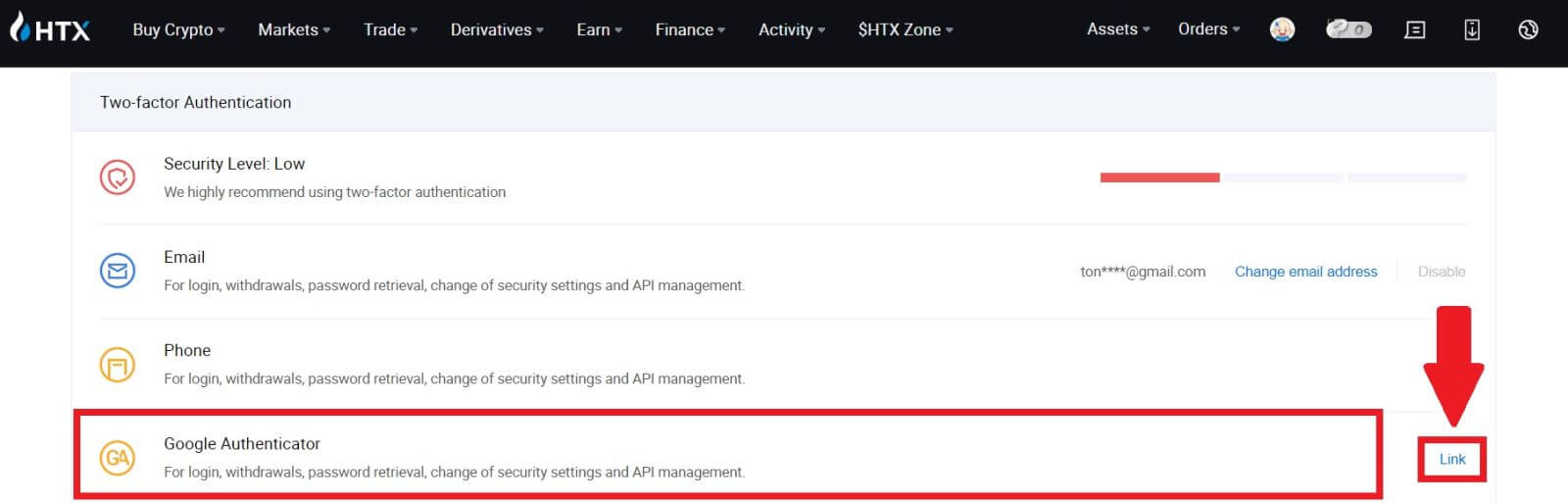
3. Į telefoną turite atsisiųsti „Google Authenticator“ programą.
Pasirodys iššokantis langas, kuriame bus jūsų „Google“ autentifikavimo priemonės atsarginis raktas. Nuskaitykite QR kodą naudodami „Google Authenticator“ programą. 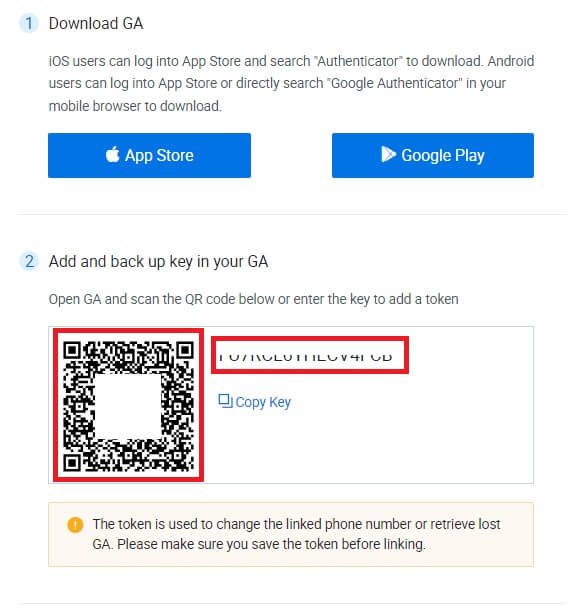
Kaip pridėti HTX paskyrą prie „Google Authenticator“ programos?
Atidarykite „Google“ autentifikavimo programą. Pirmame puslapyje pasirinkite [Pridėti kodą] ir palieskite [Nuskaityti QR kodą] arba [Įveskite sąrankos raktą].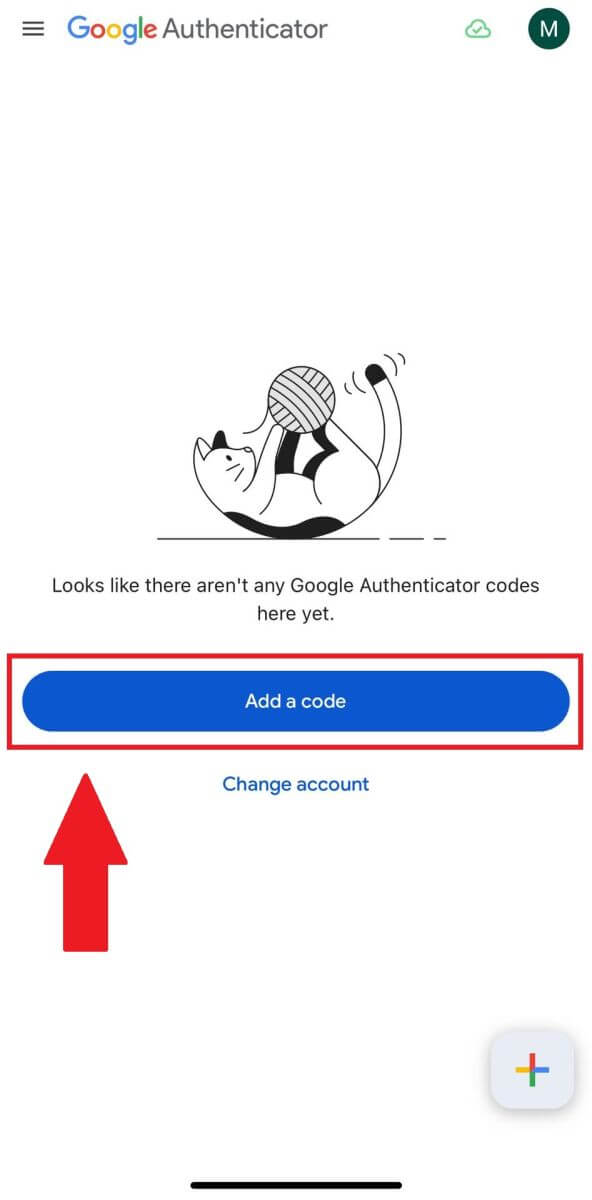
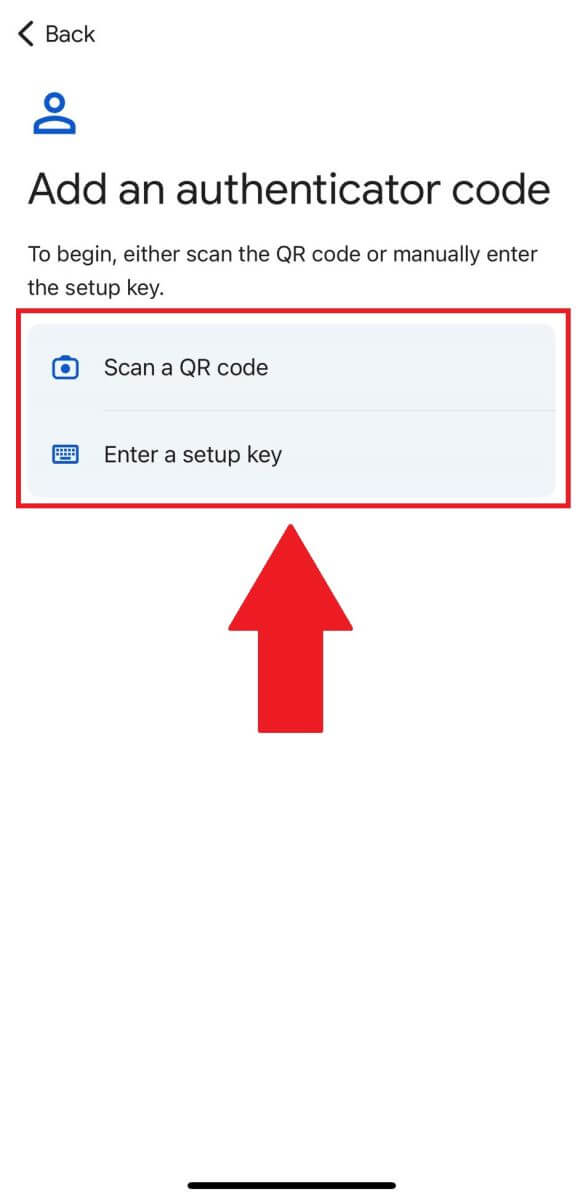
4. Sėkmingai pridėję HTX paskyrą prie „Google Authenticator“ programos, įveskite „Google Authenticator“ 6 skaitmenų kodą (GA kodas keičiasi kas 30 sekundžių) ir spustelėkite [Pateikti].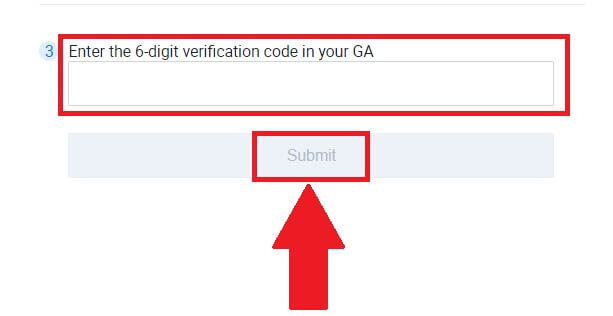
5. Tada įveskite patvirtinimo el. pašto kodą spustelėdami [Gauti patvirtinimo kodą] .
Po to spustelėkite [Patvirtinti] ir sėkmingai įgalinote 2FA savo paskyroje.
Kaip pirkti / parduoti kriptovaliutą HTX
Kaip naudoti „Spot“ HTX (svetainėje)
1 veiksmas: prisijunkite prie savo HTX paskyros ir spustelėkite [Trade] ir pasirinkite [Spot]. 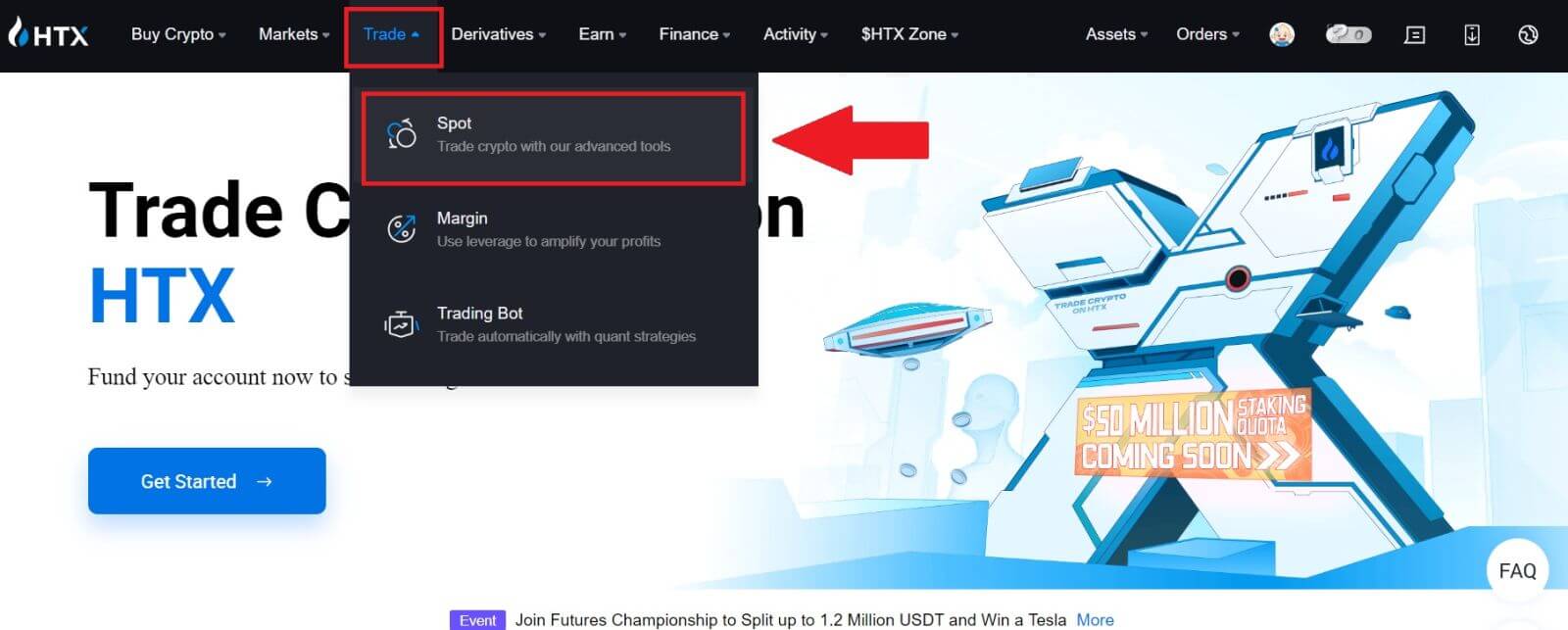 2 veiksmas: dabar atsidursite prekybos puslapio sąsajoje.
2 veiksmas: dabar atsidursite prekybos puslapio sąsajoje.
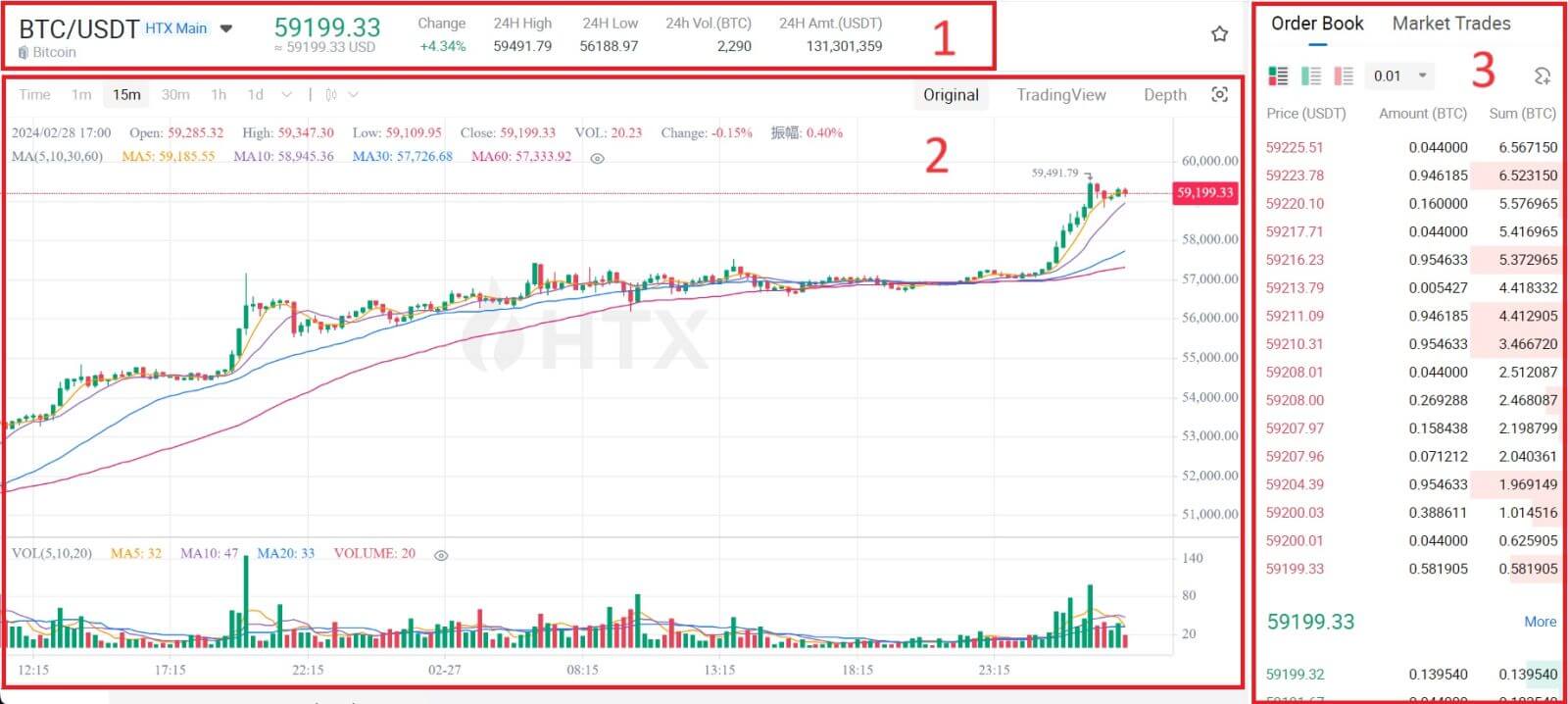
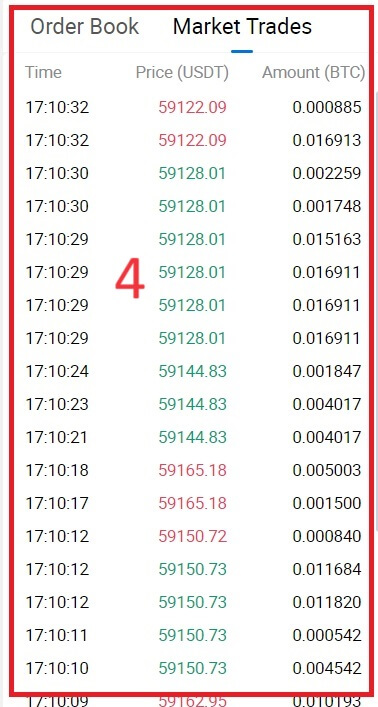
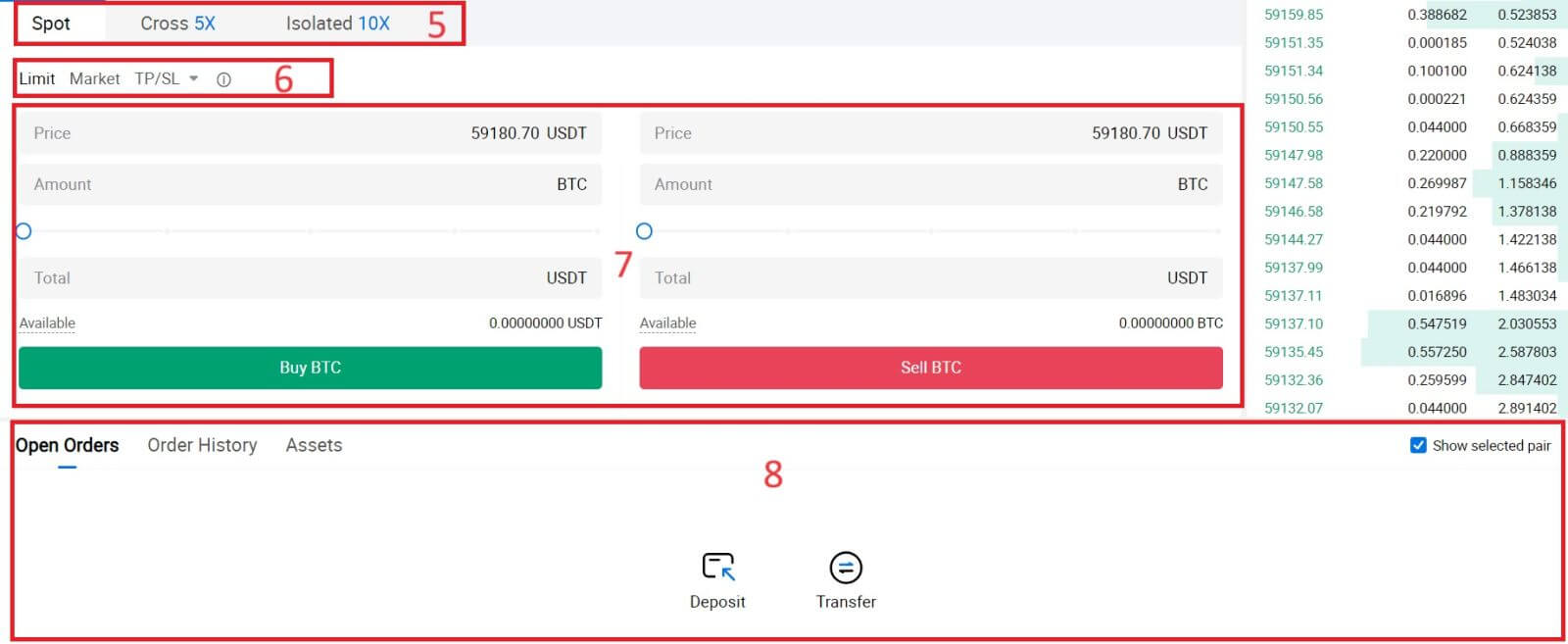
- Rinkos kaina Prekybos poros prekybos apimtis per 24 valandas.
- Žvakidžių lentelė ir techniniai rodikliai.
- Klausimų (Pardavimo užsakymų) knyga / Pasiūlymų (Pirkimo užsakymų) knyga.
- Paskutinis atliktas sandoris rinkoje.
- Prekybos tipas.
- Užsakymų tipai.
- Pirkite / Parduokite kriptovaliutą.
- Jūsų limitinis pavedimas / Stop-limit order / užsakymų istorija.
Pavyzdžiui, mes sudarysime [Limit order] sandorį, norėdami nusipirkti BTC.
1. Prisijunkite prie savo HTX paskyros ir spustelėkite [Trade] ir pasirinkite [Spot].
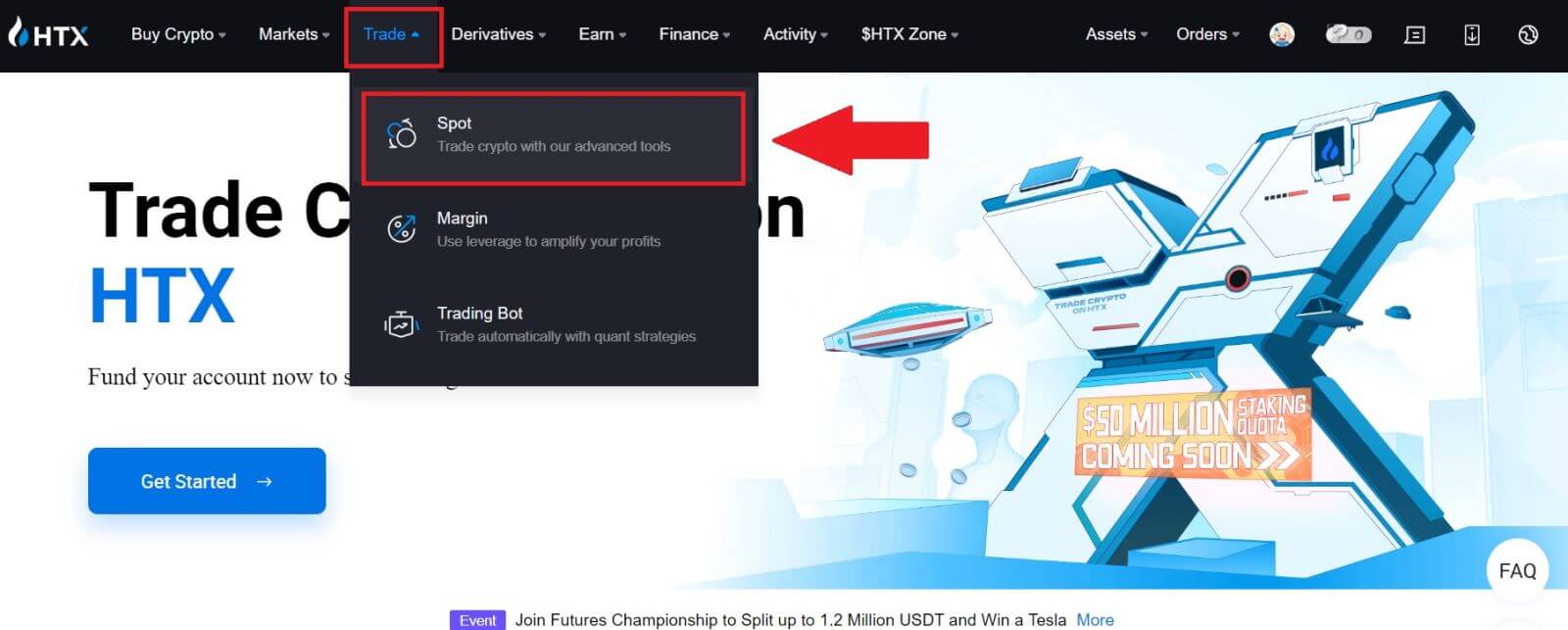 2. Spustelėkite [USDT] ir pasirinkite BTC prekybos porą.
2. Spustelėkite [USDT] ir pasirinkite BTC prekybos porą. 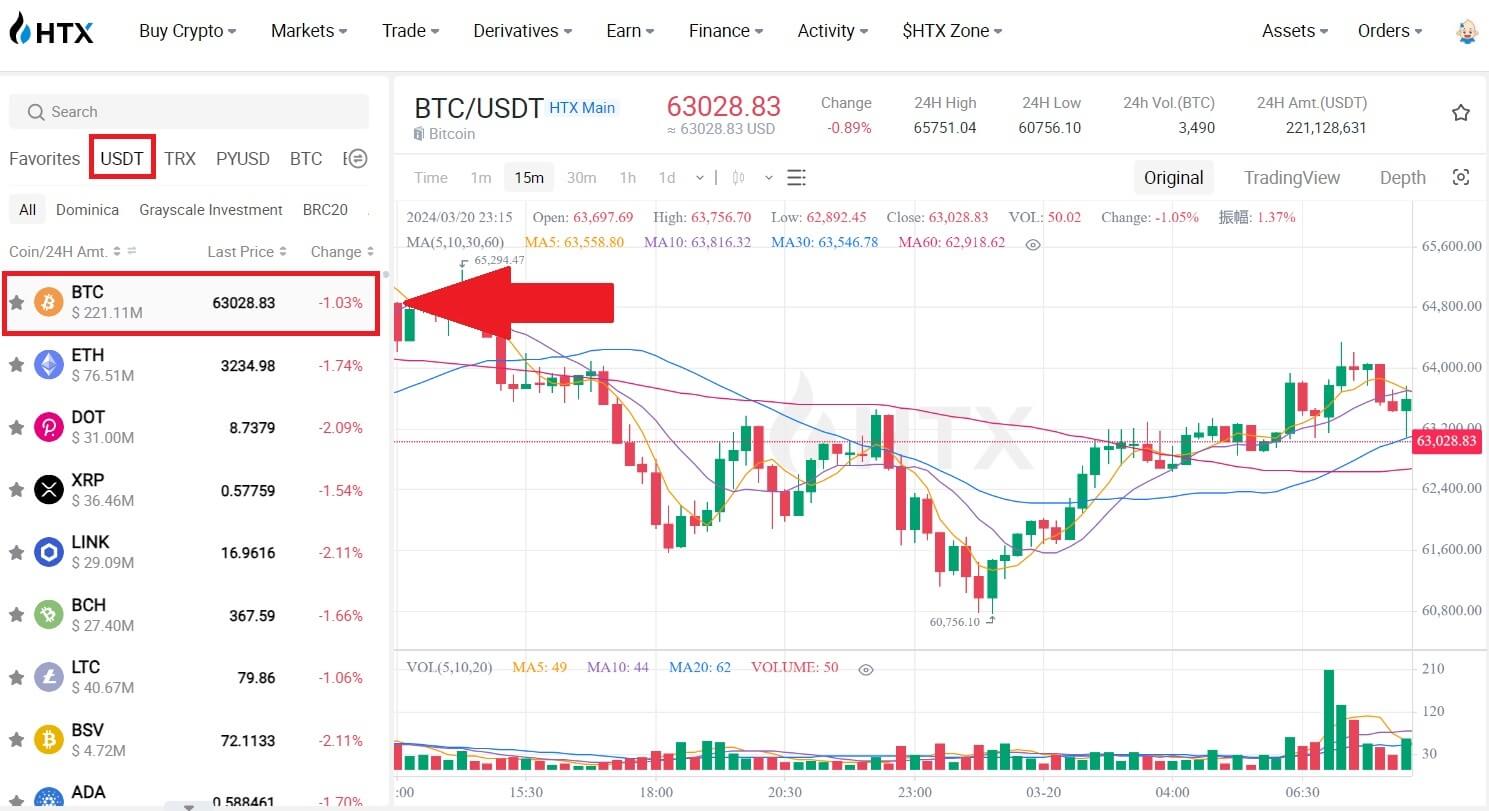 3. Slinkite žemyn iki skilties Pirkimas/pardavimas . Išskleidžiamajame meniu „Ribotas pavedimas“ pasirinkite užsakymo tipą (pavyzdžiui naudosime Limit pavedimą).
3. Slinkite žemyn iki skilties Pirkimas/pardavimas . Išskleidžiamajame meniu „Ribotas pavedimas“ pasirinkite užsakymo tipą (pavyzdžiui naudosime Limit pavedimą).
- Limit Order leidžia pateikti pavedimą pirkti ar parduoti kriptovaliutą už konkrečią kainą;
- Market Order leidžia pirkti arba parduoti kriptovaliutą už esamą realiojo laiko rinkos kainą;
- Vartotojai taip pat gali naudoti pažangias funkcijas, tokias kaip „TP/SL“ arba „ Trigger Order “, kad pateiktų užsakymus. Įveskite BTC sumą, kurią norite pirkti, ir atitinkamai bus rodomos USDT išlaidos.
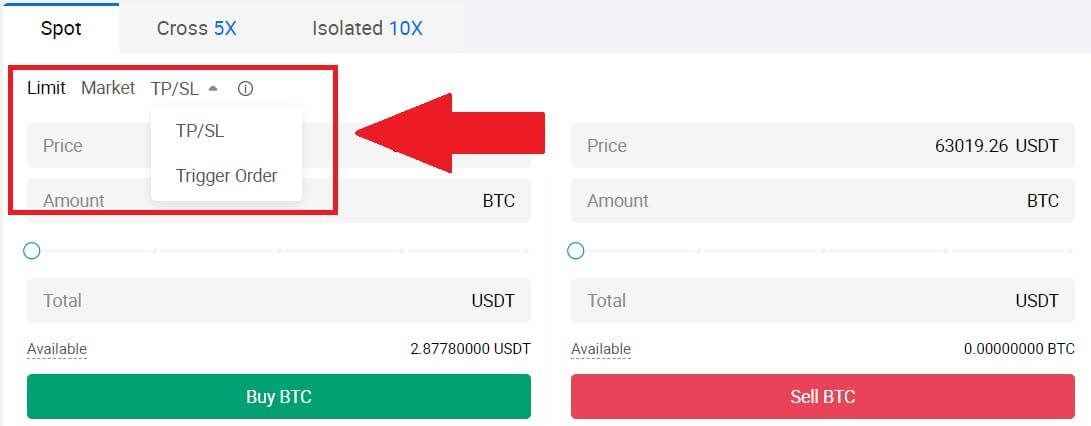
4. Įveskite kainą USDT, už kurią norite pirkti BTC, ir BTC sumą, kurią norite pirkti.
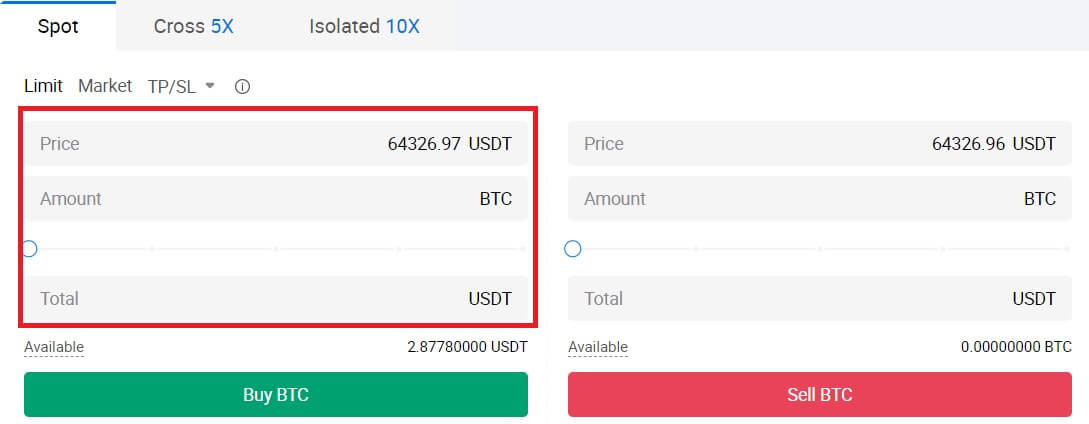 5. Spustelėkite [Pirkti BTC] ir palaukite, kol sandoris bus apdorotas.
5. Spustelėkite [Pirkti BTC] ir palaukite, kol sandoris bus apdorotas. 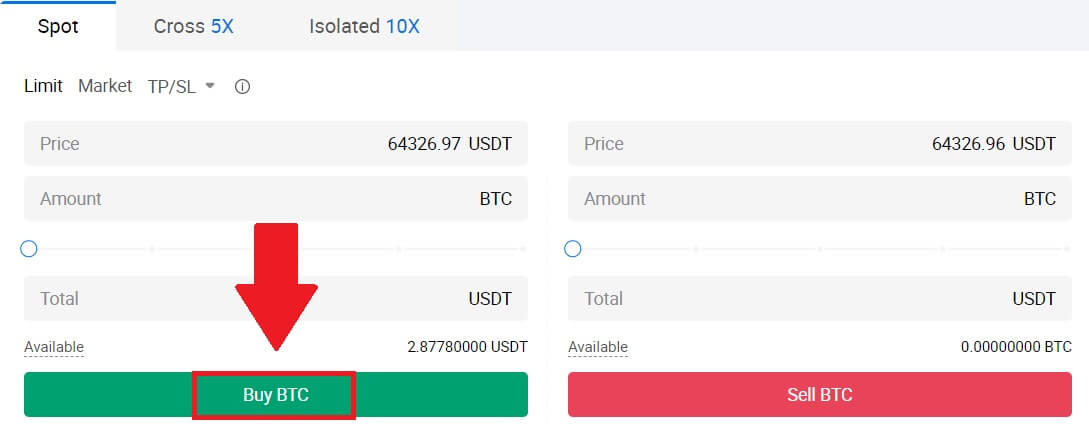 6. Kai BTC rinkos kaina pasieks jūsų nustatytą kainą, Limit pavedimas bus įvykdytas.
6. Kai BTC rinkos kaina pasieks jūsų nustatytą kainą, Limit pavedimas bus įvykdytas.
Pastebėti:
- Taip pat galite parduoti kriptovaliutus, spustelėdami pardavimo skyrių.
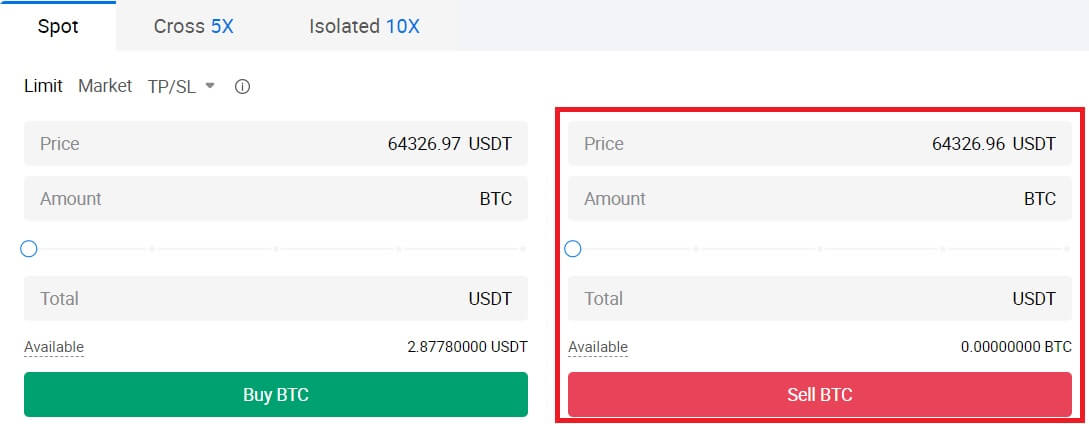
Patikrinkite užbaigtą operaciją slinkdami žemyn ir spustelėdami [Užsakymų istorija].

Kaip naudoti „Spot“ HTX (programoje)
1. Atidarykite savo HTX programėlę, pirmame puslapyje bakstelėkite [Prekyba].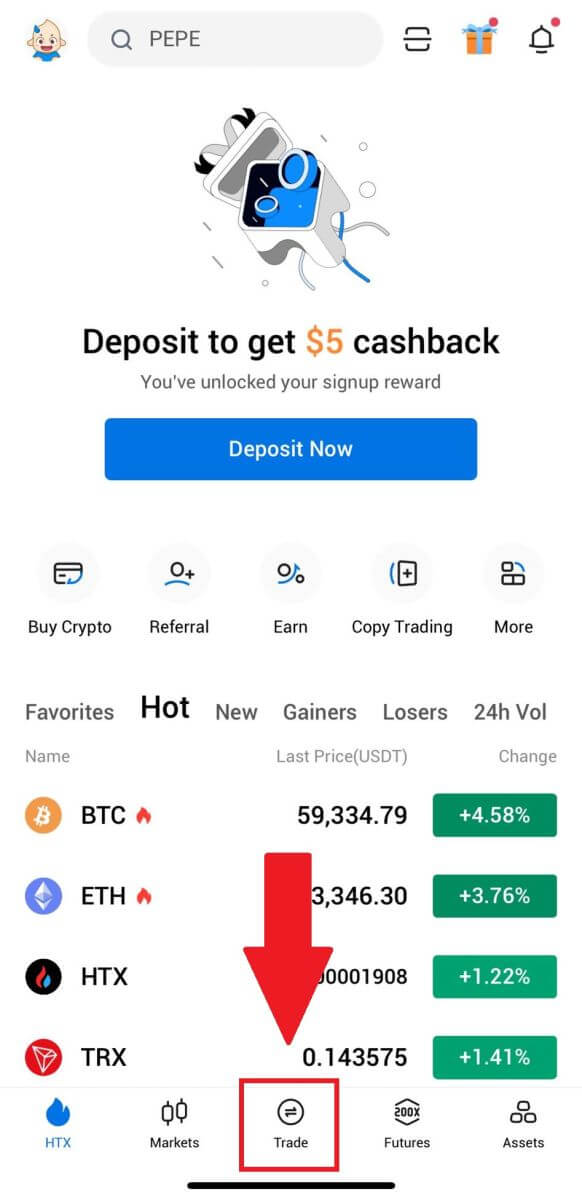
2. Čia yra prekybos puslapio sąsaja.
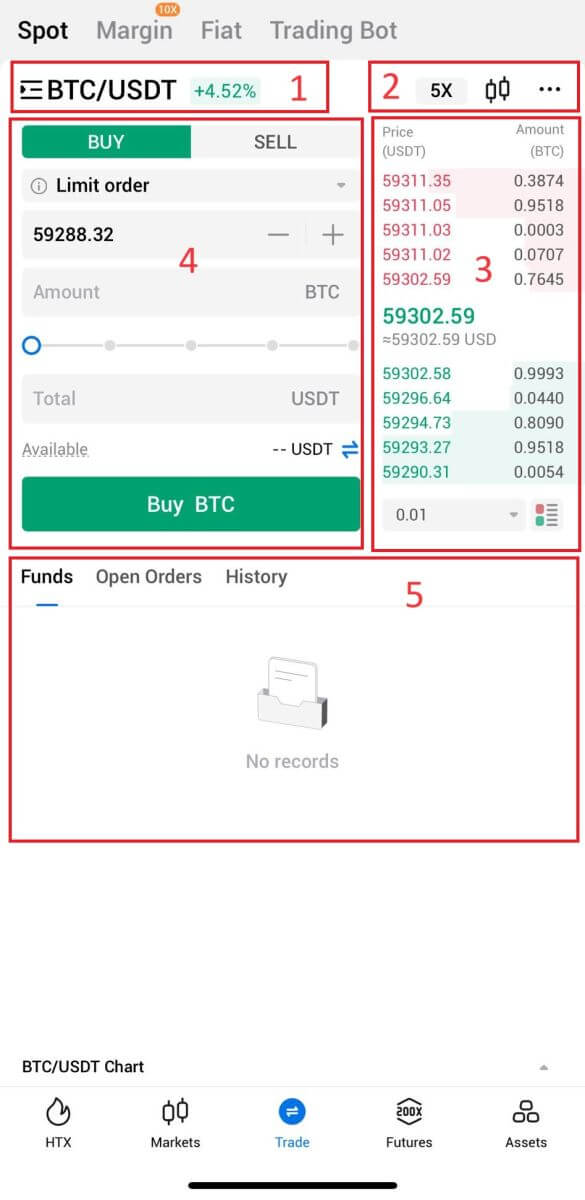
- Rinkos ir prekybos poros.
- Realaus laiko rinkos žvakidžių diagrama, palaikomos kriptovaliutų prekybos poros, skyrius „Pirkti kriptovaliutą“.
- Parduoti/pirkti užsakymų knygelė.
- Pirkti/parduoti kriptovaliutą.
- Informacija apie lėšas ir užsakymus.
Pavyzdžiui, mes sudarysime [Limit order] sandorį, norėdami nusipirkti BTC.
1. Atidarykite savo HTX programėlę; pirmame puslapyje bakstelėkite [Prekyba].
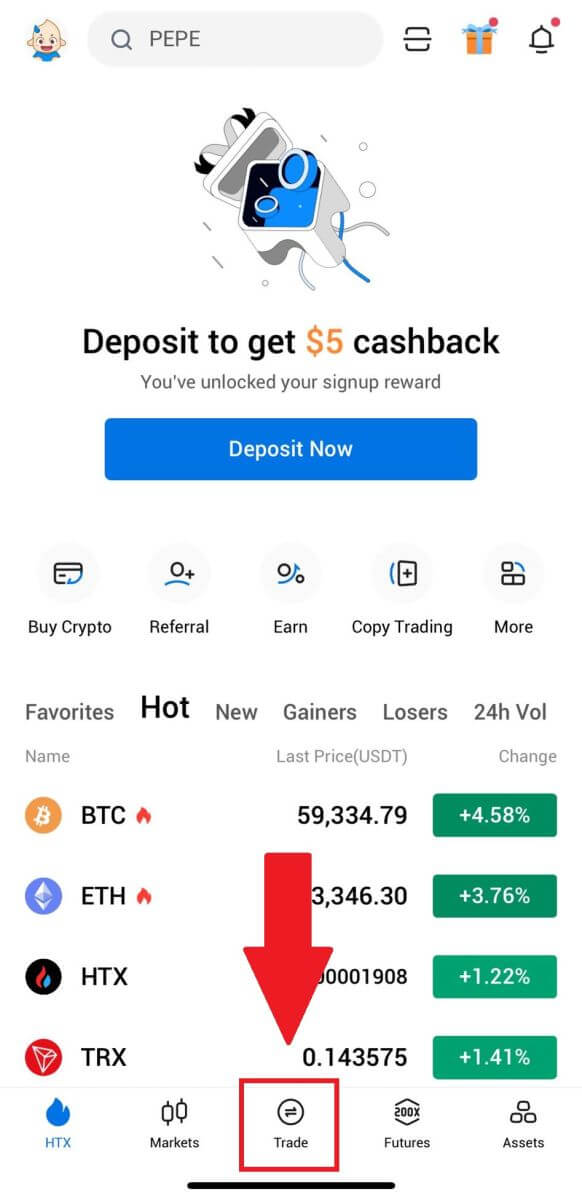
2. Spustelėkite meniu mygtuką [linijos] , kad pamatytumėte galimas prekybos poras.
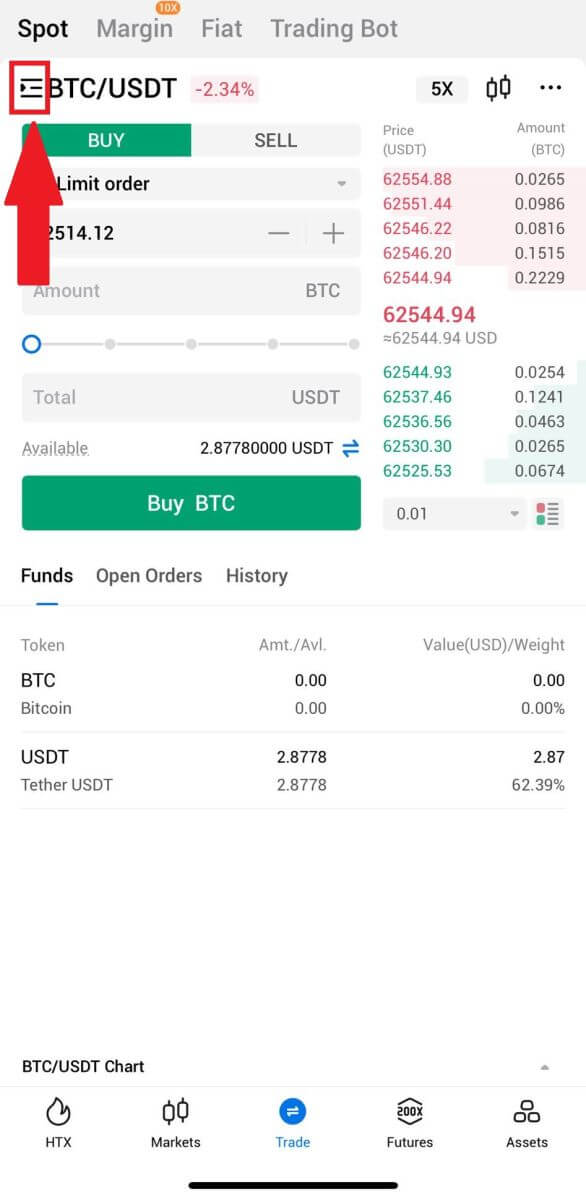
3. Spustelėkite [USDT] ir pasirinkite BTC/USDT prekybos porą.
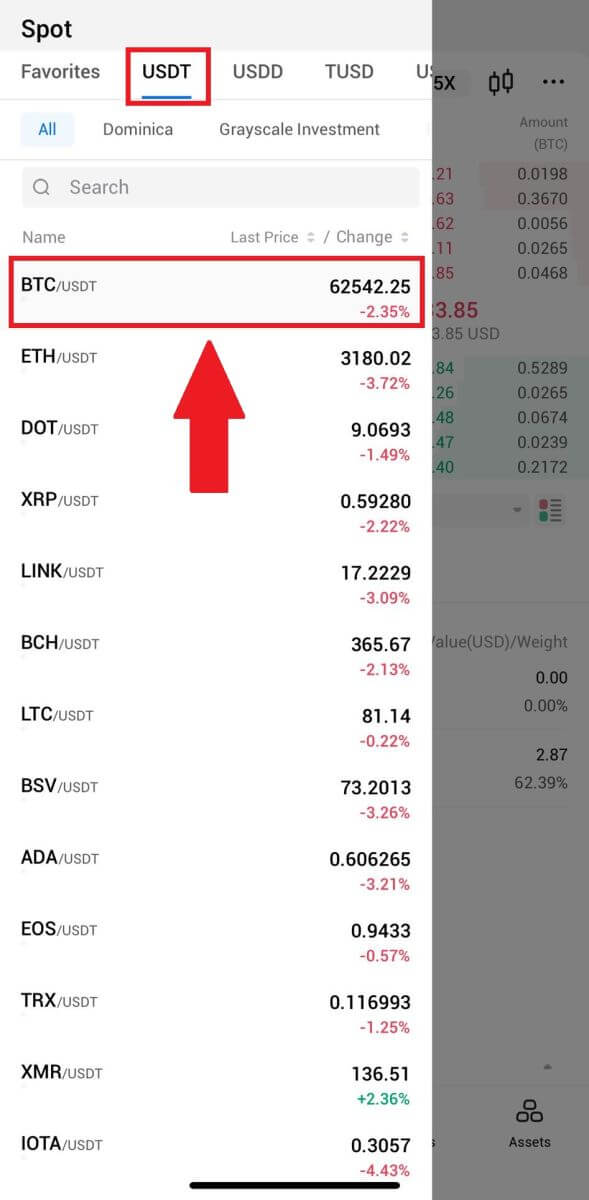
4. Išskleidžiamajame meniu „Ribotas pavedimas“ pasirinkite užsakymo tipą (pavyzdžiui naudosime Limitinį užsakymą).
- Limit Order leidžia pateikti pavedimą pirkti ar parduoti kriptovaliutą už konkrečią kainą;
- Market Order leidžia pirkti arba parduoti kriptovaliutą už esamą realiojo laiko rinkos kainą;
- Naudotojai taip pat gali naudoti pažangias funkcijas, tokias kaip „ Stop-Limit“ arba „ Trigger Order “, kad pateiktų užsakymus. Įveskite BTC sumą, kurią norite pirkti, ir atitinkamai bus rodomos USDT išlaidos.
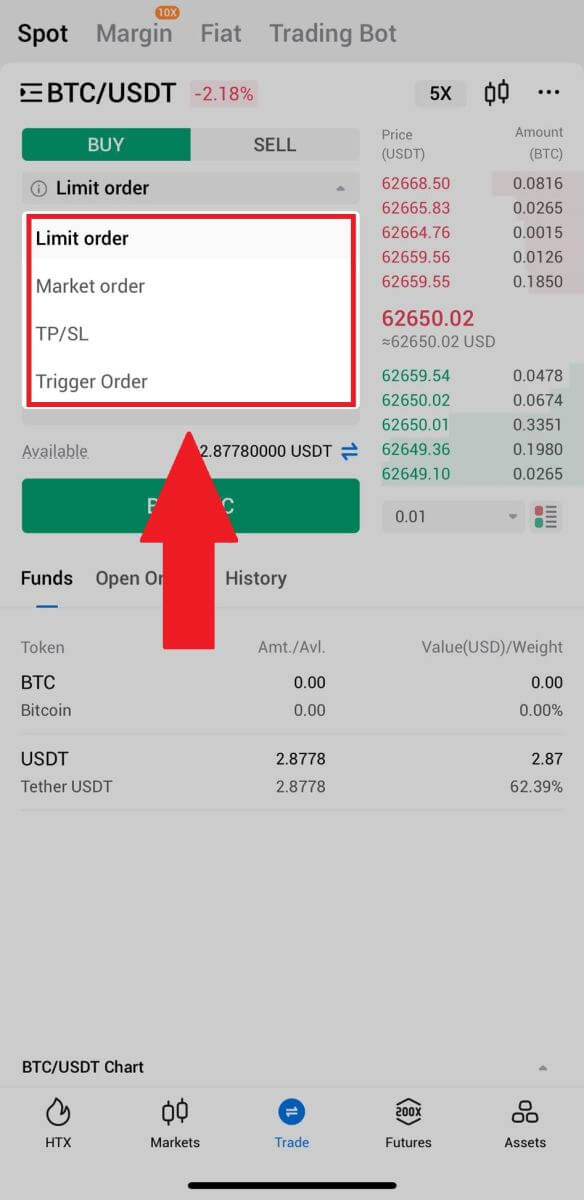
5. Įveskite kainą USDT, už kurią norite pirkti BTC, ir BTC sumą, kurią norite pirkti.
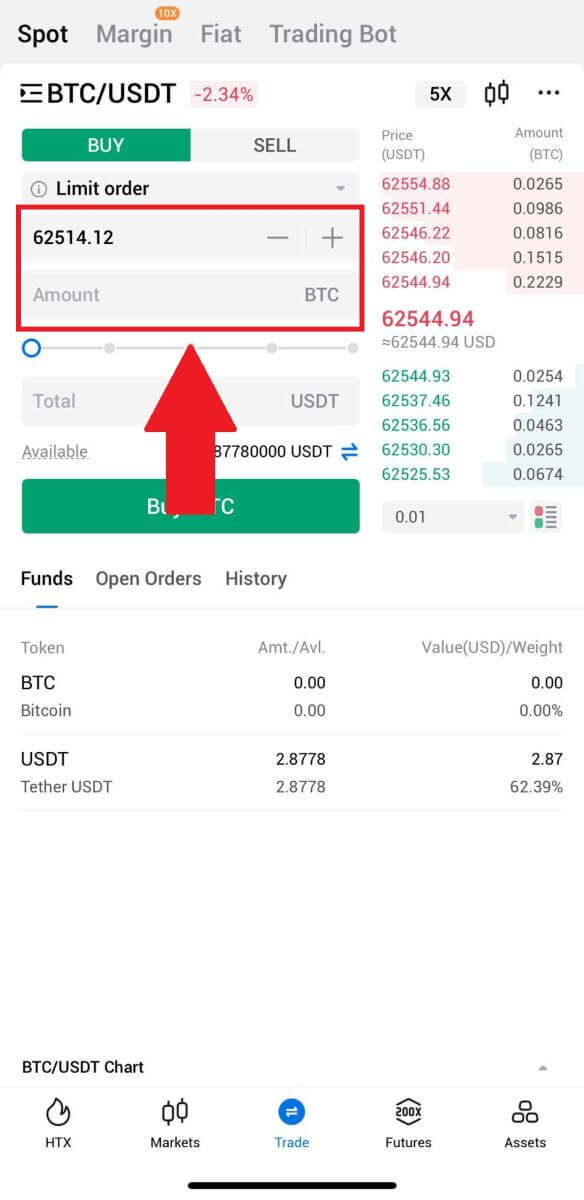
6. Spustelėkite [Pirkti BTC] ir palaukite, kol sandoris bus apdorotas.
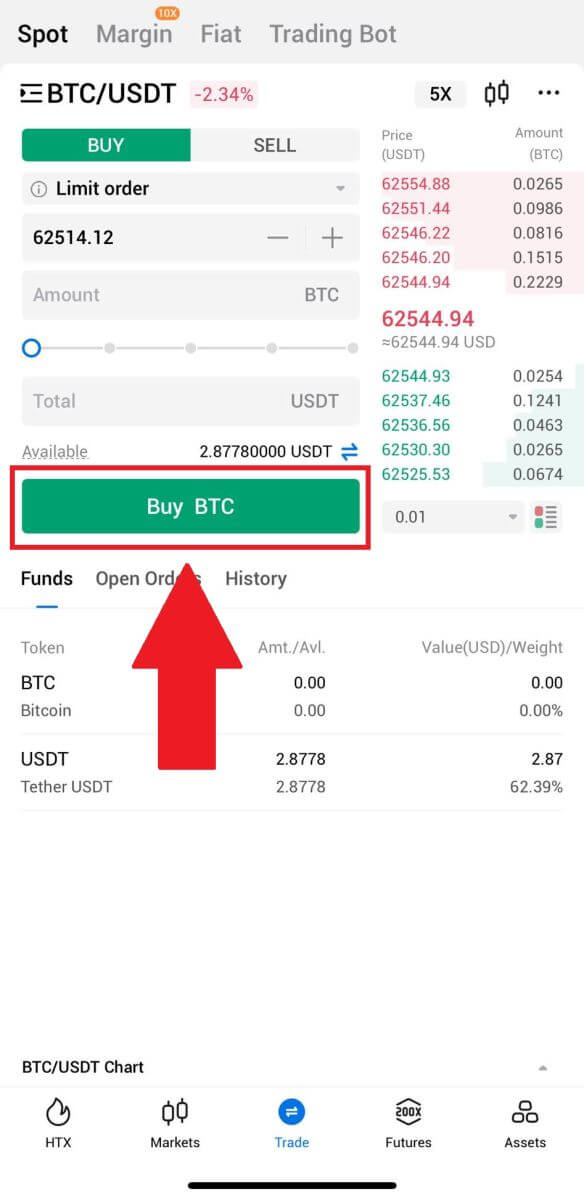
7. Kai BTC rinkos kaina pasieks jūsų nustatytą kainą, Limit pavedimas bus įvykdytas.
Pastebėti:
- Tokiu pat būdu galite parduoti kriptovaliutų „Spot“ puslapyje paspaudę „PARDUOTI“.
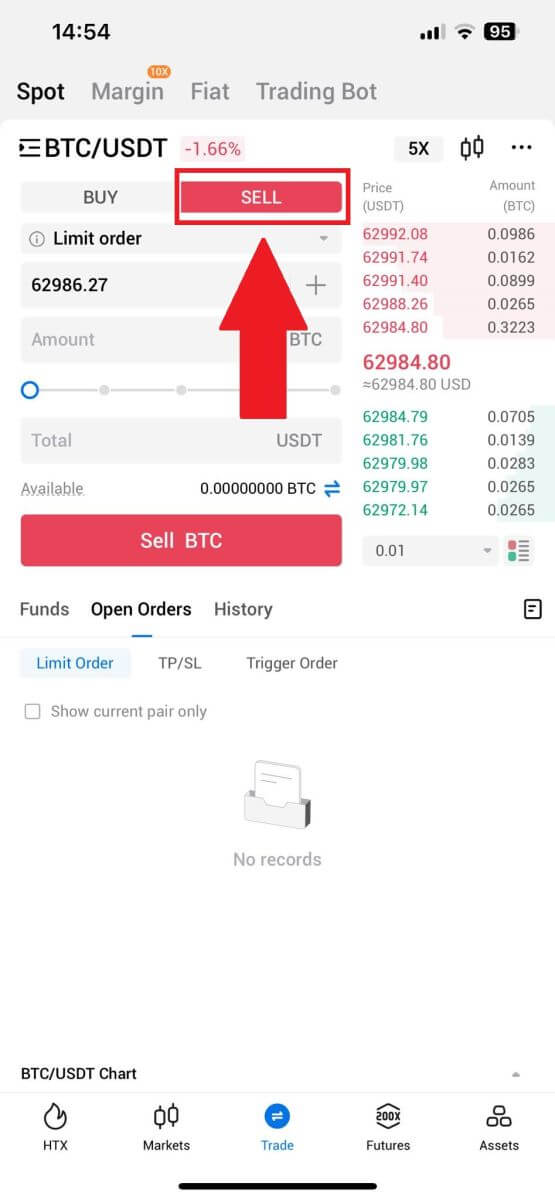
Patikrinkite užbaigtą operaciją spustelėdami šią piktogramą puslapyje [Spot] ir pasirinkite [Completed].
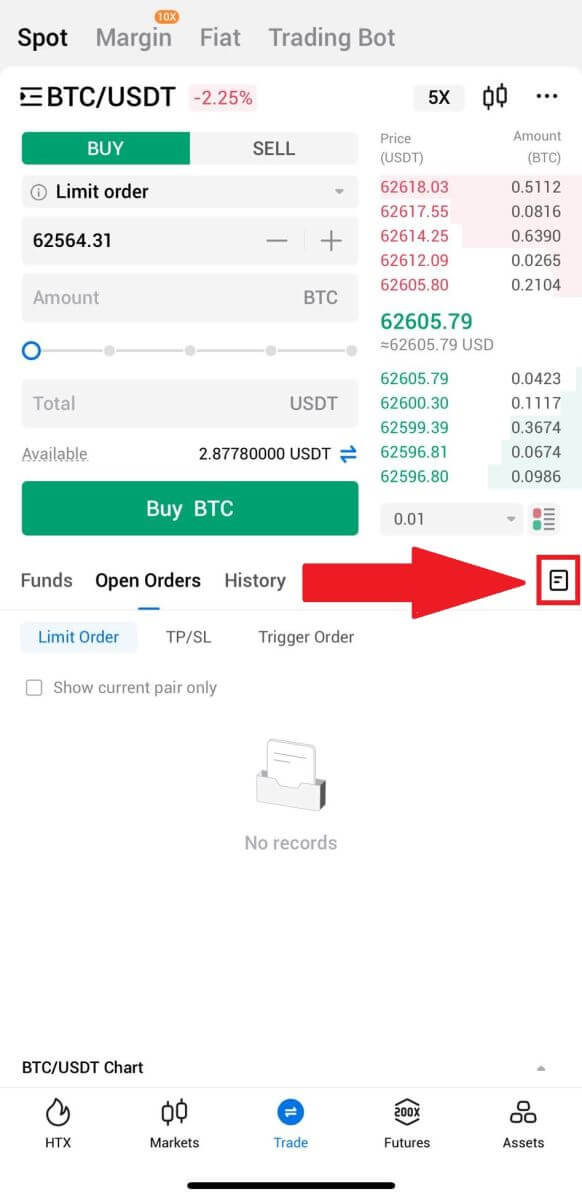
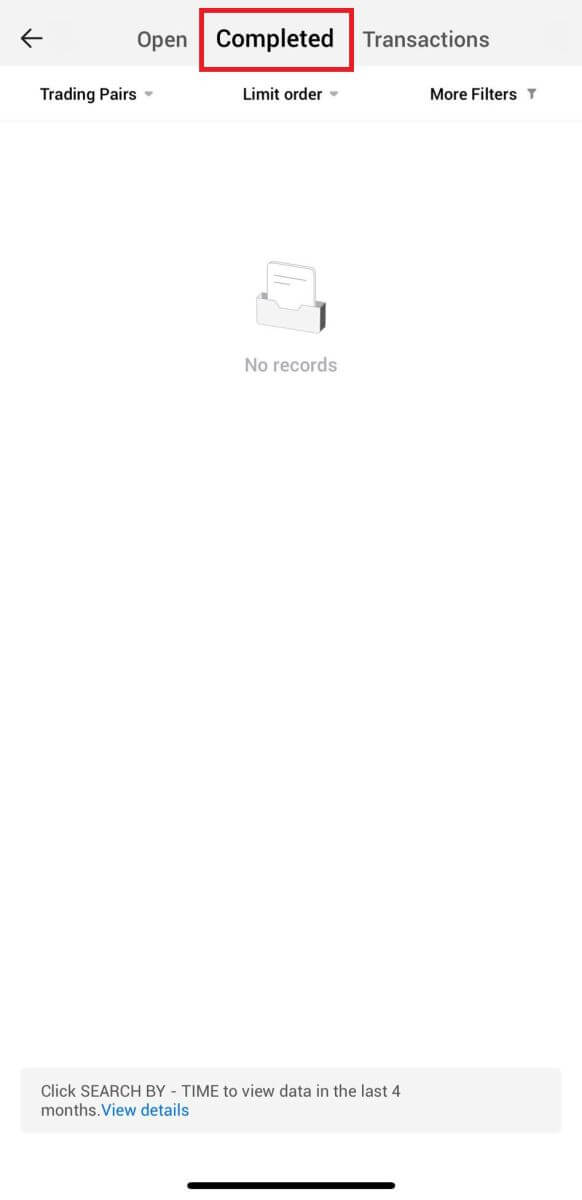
_
Dažnai užduodami klausimai (DUK)
Kas yra rinkos orderis?
Rinkos pavedimas yra pavedimo tipas, kuris vykdomas esama rinkos kaina. Kai pateikiate rinkos pavedimą, jūs iš esmės prašote nusipirkti arba parduoti vertybinį popierių arba turtą už geriausią prieinamą kainą rinkoje. Užsakymas pildomas iš karto už vyraujančią rinkos kainą, užtikrinant greitą įvykdymą.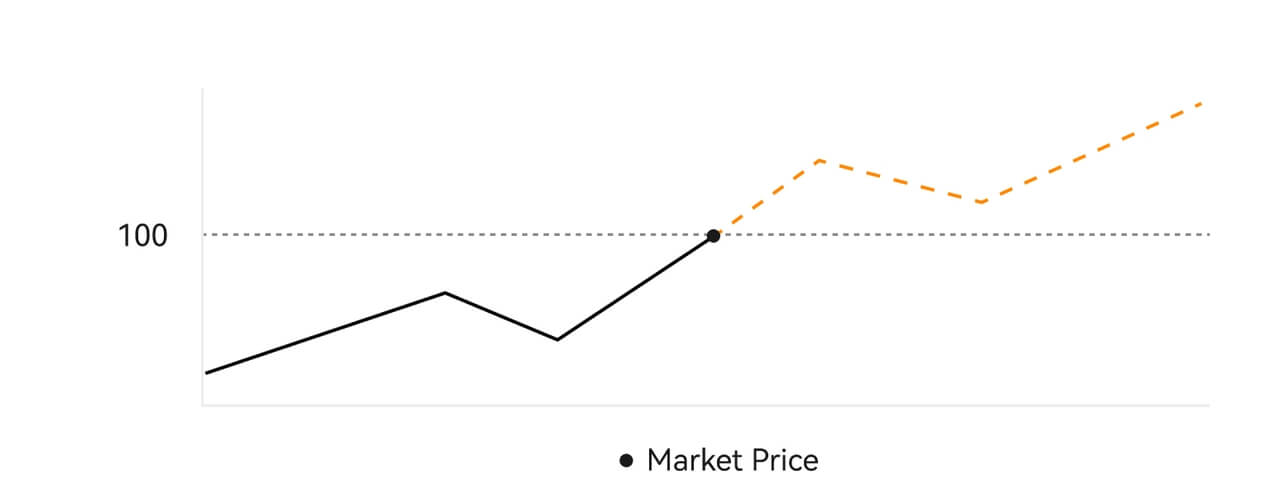 Aprašymas
AprašymasJei rinkos kaina yra 100 USD, pirkimo arba pardavimo pavedimas užpildomas maždaug 100 USD. Suma ir kaina, kuria užpildomas jūsų užsakymas, priklauso nuo faktinės operacijos.
Kas yra limitinis orderis?
Ribinis pavedimas – tai nurodymas pirkti ar parduoti turtą už nurodytą ribinę kainą ir jis nevykdomas iš karto kaip rinkos pavedimas. Vietoj to, ribinis pavedimas aktyvuojamas tik tuo atveju, jei rinkos kaina palankiai pasiekia arba viršija nustatytą ribinę kainą. Tai leidžia prekybininkams nustatyti konkrečias pirkimo ar pardavimo kainas, kurios skiriasi nuo dabartinės rinkos kurso.
Ribinio pavedimo iliustracija
Kai dabartinė kaina (A) nukris iki pavedimo ribinės kainos (C) arba mažesnė, pavedimas bus įvykdytas automatiškai. Užsakymas bus įvykdytas nedelsiant, jei pirkimo kaina bus didesnė arba lygi dabartinei kainai. Todėl limitinių pavedimų pirkimo kaina turi būti mažesnė už dabartinę kainą.
Pirkimo ribojamas pavedimas 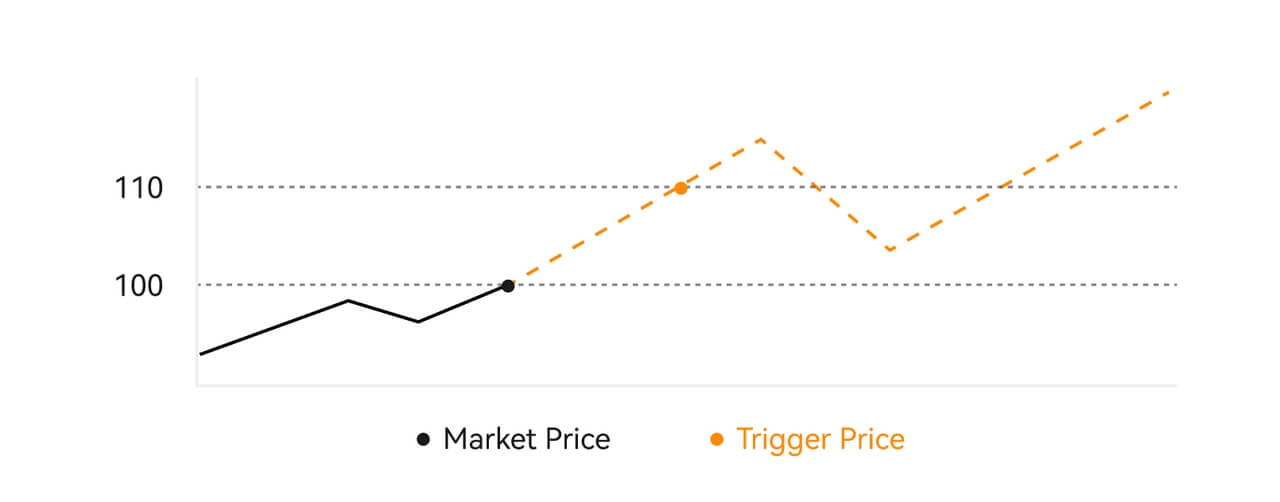
pardavimo ribinis pavedimas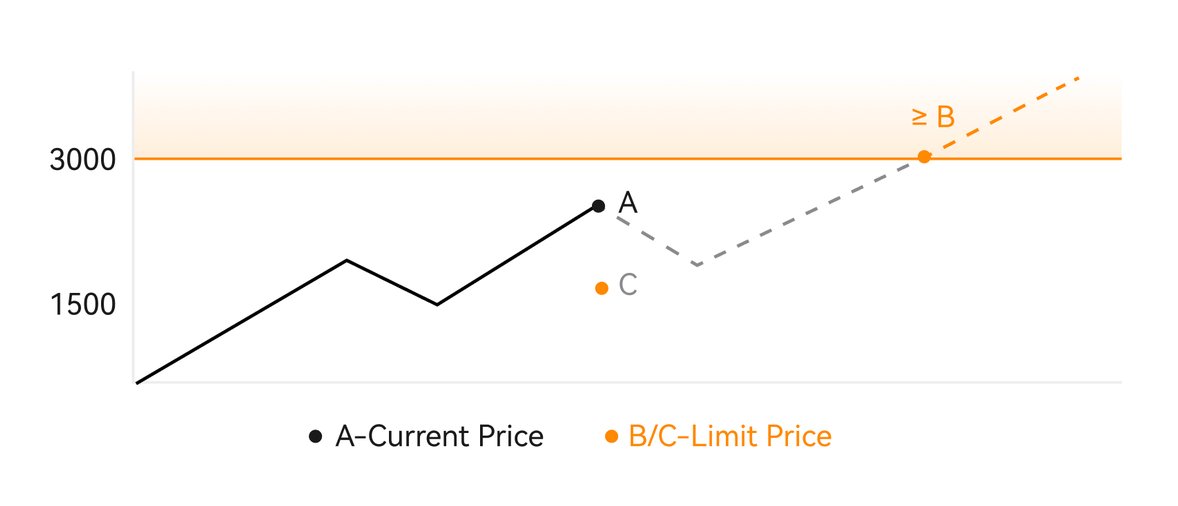
Kas yra paleidimo užsakymas?
Suaktyvinamasis pavedimas, kitaip vadinamas sąlyginiu arba sustabdymo pavedimu, yra konkretus pavedimo tipas, vykdomas tik tada, kai įvykdomos iš anksto nustatytos sąlygos arba nustatyta aktyvioji kaina. Šis pavedimas leidžia nustatyti pradinę kainą, o ją pasiekus pavedimas tampa aktyvus ir siunčiamas į rinką vykdyti. Vėliau pavedimas transformuojamas į rinkos arba limitinį pavedimą, vykdant prekybą pagal nurodytas instrukcijas.
Pavyzdžiui, galite sukonfigūruoti pavedimą parduoti kriptovaliutą, pvz., BTC, jei jos kaina nukrenta iki tam tikros ribos. BTC kainai pasiekus arba nukritus žemiau pradinės kainos, pavedimas suaktyvinamas, transformuojantis į aktyvią rinką arba limitinį pavedimą parduoti BTC už palankiausią prieinamą kainą. Įjungimo pavedimai naudojami siekiant automatizuoti sandorių vykdymą ir sumažinti riziką, apibrėžiant iš anksto nustatytas pozicijos įvedimo arba išėjimo iš jos sąlygas. 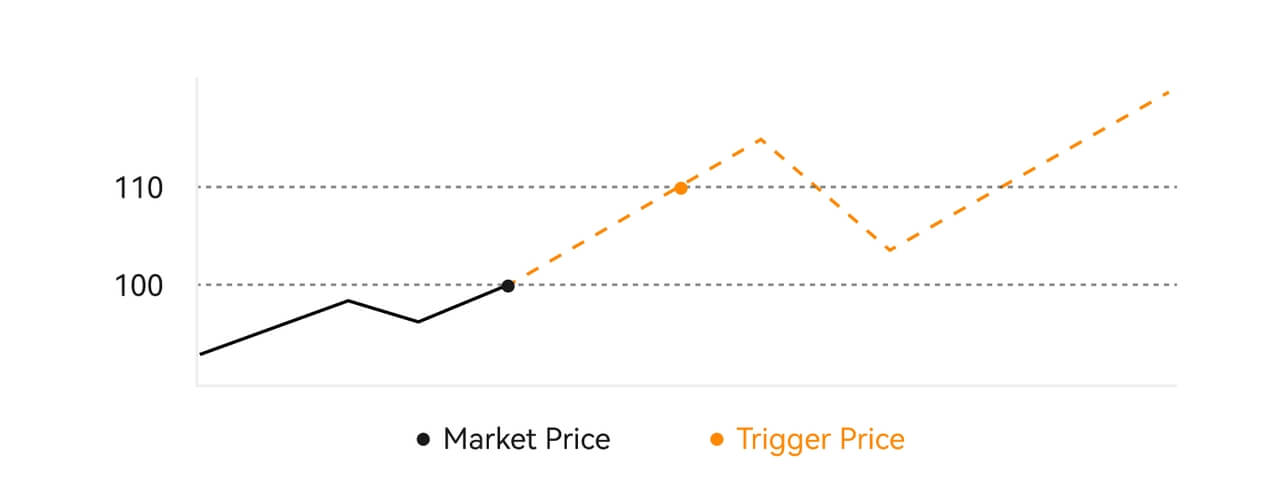 apibūdinimas
apibūdinimas
Esant scenarijui, kai rinkos kaina yra 100 USD, aktyvuojamas pavedimas, kurio pradinė kaina yra 110 USD, kai rinkos kaina pakyla iki 110 USD, vėliau tampa atitinkamu rinkos arba ribiniu pavedimu.
Kas yra išplėstinis limitas
Limitiniam pavedimui taikomos 3 vykdymo taisyklės: „Tik kūrėjas (tik paskelbimas)“, „Užpildyti viską arba atšaukti viską (Užpildyti arba nužudyti)“, „Užpildyti nedelsiant ir atšaukti likusius (Immediate arba Cancel)“; Kai vykdymo politika nepasirinkta, pagal numatytuosius nustatymus ribinis pavedimas bus „visada galiojantis“.
Tik Maker (tik paštu) užsakymas rinkoje nebus pildomas iš karto. Jei toks užsakymas iš karto užpildomas esamu užsakymu, toks užsakymas bus atšauktas, siekiant užtikrinti, kad vartotojas visada bus Gamintojas.
TOK pavedimas, jeigu jo nepavyksta iš karto užpildyti rinkoje, neužpildyta dalis bus nedelsiant anuliuojama.
FOK užsakymas, jei jis nebus pilnai užpildytas, bus nedelsiant visiškai anuliuotas.
Kas yra Trailing Order
Trailing order reiškia iš anksto nustatyto orderio siuntimo į rinką strategiją didelės rinkos korekcijos atveju. Kai sutarties rinkos kaina atitinka vartotojo nustatytas trigerines sąlygas ir koregavimo koeficientą, tokia strategija bus suaktyvinta siekiant pateikti limitinį pavedimą vartotojo nustatyta kaina (Optimal N kaina, Formulės kaina). Pagrindiniai scenarijai yra pirkti, kai kaina pasiekia palaikymo lygį ir grįžta atgal, arba parduoti, kai kaina pasiekia pasipriešinimo lygį ir nukrenta.
Trigerinė kaina: viena iš sąlygų, lemiančių strategijos trigerį. Jei perkate, būtina sąlyga: startinė kaina yra naujausia kaina.
Korekcijos koeficientas: viena iš sąlygų, lemiančių strategijos trigerį. Pataisos koeficientas turi būti didesnis nei 0 % ir ne didesnis kaip 5 %. Tikslumas yra 1 procentas po kablelio, pvz., 1,1 %.
Užsakymo dydis: ribinio pavedimo dydis po strategijos suaktyvinimo.
Pavedimo tipas (Optimalus N kainos, Formulės kaina): ribinio pavedimo kotiravimo tipas po strategijos suaktyvinimo.
Pavedimo kryptis: ribinio pavedimo pirkimo arba pardavimo kryptis suaktyvinus strategiją.
Formulės kaina: ribinio pavedimo, pateikto rinkoje, kaina padauginus žemiausią kainą rinkoje iš (1 + koregavimo koeficientas) arba aukščiausią kainą rinkoje iš (1 - koregavimo koeficientas), sėkmingai suaktyvinus baigiamąjį pavedimą.
Mažiausia (aukščiausia) kaina: žemiausia (aukščiausia) kaina rinkoje po to, kai strategija yra nustatyta vartotojui, kol strategija bus suaktyvinta.
Suaktyvinimo sąlygos:
Pirkimo pavedimai turi atitikti sąlygas: pradinė kaina ≥ minimali kaina, o minimali kaina * (1 + koregavimo koeficientas) ≤ naujausia rinkos kaina
Pardavimo pavedimai turi atitikti sąlygas: patvirtinimo kaina ≤ aukščiausia kaina, o didžiausia kaina * (1 pataisos koeficientas) ≥ naujausia rinkos kaina
Kaip peržiūrėti mano neatidėliotinos prekybos veiklą
Prekybos vietoje veiklą galite peržiūrėti prekybos sąsajos apačioje esančiame skydelyje Pavedimai ir pozicijos. Tiesiog perjunkite skirtukus, kad patikrintumėte atviro užsakymo būseną ir anksčiau įvykdytus užsakymus.
1. Atidaryti užsakymai
Skirtuke [Atidaryti užsakymai] galite peržiūrėti išsamią atvirų užsakymų informaciją. 
2. Užsakymų istorija
Užsakymų istorijoje rodomas jūsų įvykdytų ir neįvykdytų užsakymų įrašas per tam tikrą laikotarpį. 
3. Turtas
Čia galite patikrinti laikomos monetos turto vertę.


